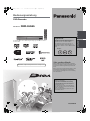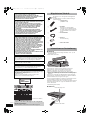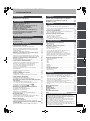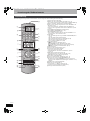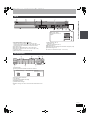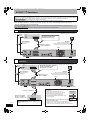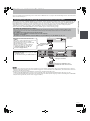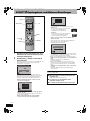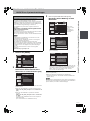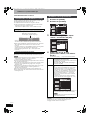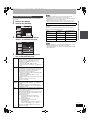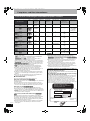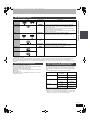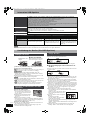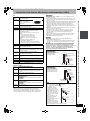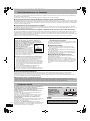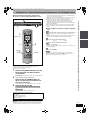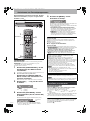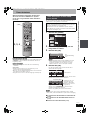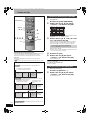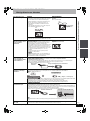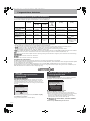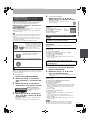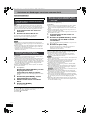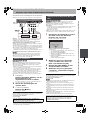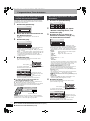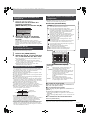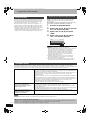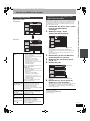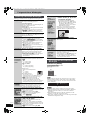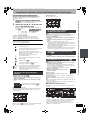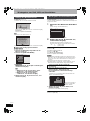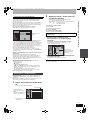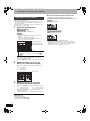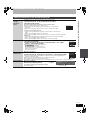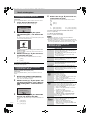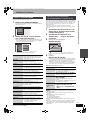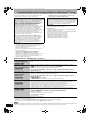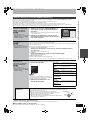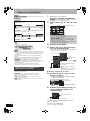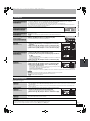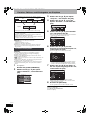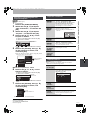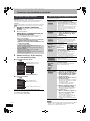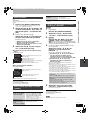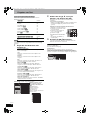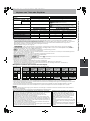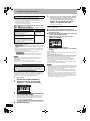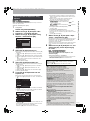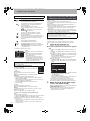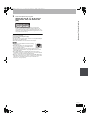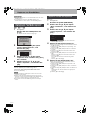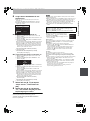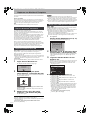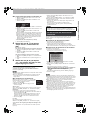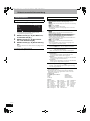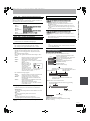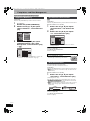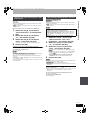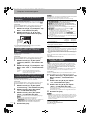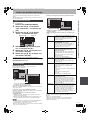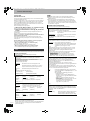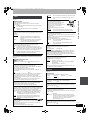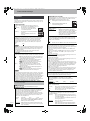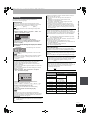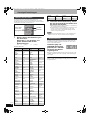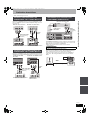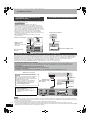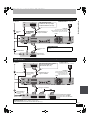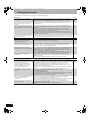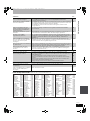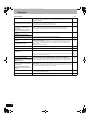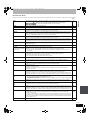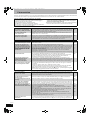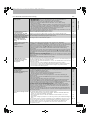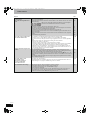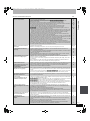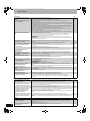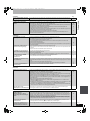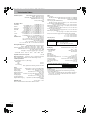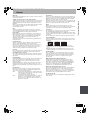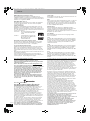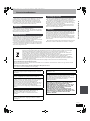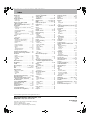Panasonic DMREH585 Bedienungsanleitung
- Kategorie
- DVD Spieler
- Typ
- Bedienungsanleitung

Bedienungsanleitung
DVD-Recorder
Model No. DMR-EH585
Die Abbildungen in dieser Bedienungsanleitung zeigen Bilder des silbernen
Gerätemodells.
Web Site: http://www.panasonic-europe.com
Sehr geehrter Kunde
Wir möchten Ihnen für den Kauf dieses Produkts
danken. Für optimale Leistung und Sicherheit lesen
Sie bitte diese Bedienungsanleitung aufmerksam
durch.
Bitte lesen Sie diese Bedienungsanleitung vor dem
Anschließen, Inbetriebnehmen oder Einstellen
dieses Gerätes vollständig durch. Diese Anleitung
bitte aufbewahren.
Von diesem Gerät unterstützter
Regionalcode
Regionalcodes werden DVD-Recordern und
DVD-Videos entsprechend der Regionen
zugeteilt, in denen sie verkauft werden.
≥Der Regionalcode dieses Gerätes ist “2”.
≥Das Gerät ermöglicht die Wiedergabe von
DVD-Videos, die mit “2” oder “ALL” markiert
sind.
Beispiel:
Das GUIDE Plus+ System steht in folgenden
Ländern zur Verfügung:
Belgien/Deutschland/Italien/Luxemburg/
Niederlande/Österreich/Schweiz/Spanien
(Stand Februar 2008)
≥In einigen Regionen der oben aufgeführten
Länder steht dieser Dienst unter Umständen
nicht zur Verfügung.
≥Die versorgten Bereiche können sich unter
Umständen ändern.
2 ALL
3
5
2
EG
RQT9060-D
KurzanleitungGrundlegende
Operationen
RQT9060-D_ger.book 1 ページ 2007年12月28日 金曜日 午後3時27分

2
RQT9060
∫ Batterien
≥Legen Sie die Batterien mit richtiger Polarität (i und j) in die
Fernbedienung ein.
≥Keine Akkus verwenden.
≥Verwenden Sie nicht alte und neue Batterien zusammen.
≥Verwenden Sie keine unterschiedlichen Batterietypen.
≥Niemals starker Hitze oder offenem Feuer aussetzen.
≥Lassen Sie Batterien niemals über längere Zeit in einem
geschlossenen Fahrzeug in direkter Sonneneinstrahlung liegen.
≥Nehmen Sie die Batterien nicht auseinander, und schließen Sie sie
nicht kurz.
≥
Versuchen Sie nicht, Alkali- oder Manganbatterien wieder aufzuladen.
≥Verwenden Sie keine Batterien mit teilweise abgelöstem Mantel.
≥Verbrauchte Batterien sachgerecht entsorgen.
Bei unsachgemäßer Handhabung von Batterien kann Elektrolyt auslaufen
und Gegenstände beschädigen oder einen Brand verursachen.
Nehmen Sie die Batterien heraus, wenn die Fernbedienung längere
Zeit nicht benutzt werden soll. Lagern Sie die Batterien an einem
kühlen, dunklen Ort.
Fernbedienungsbetrieb (➡ 4)
∫ Gebrauch
WARNUNG!
DIESES PRODUKT ERZEUGT LASERSTRAHLUNG.
DURCHFÜHRUNG ANDERER VORGÄNGE ALS DER HIER
ANGEGEBENEN KANN ZU GEFÄHRLICHER STRAHLUNG FÜHREN.
REPARATUREN DÜRFEN NUR VON QUALIFIZIERTEM
FACHPERSONAL DURCHGEFÜHRT WERDEN.
WARNUNG:
ZUR REDUZIERUNG DER GEFAHR VON BRAND, ELEKTRISCHEM
SCHLAG UND BESCHÄDIGUNG:
≥
DIESES GERÄT SORGFÄLTIG VOR NÄSSE, FEUCHTIGKEIT,
SPRITZ- UND TROPFWASSER ZU SCHÜTZEN; BLUMENVASEN
UND ANDERE MIT FLÜSSIGKEITEN GEFÜLLTE BEHÄLTER
DÜRFEN NICHT AUF DIESES GERÄT GESTELLT WERDEN.
≥
AUSSCHLIESSLICH DAS EMPFOHLENE ZUBEHÖR
VERWENDEN.
≥
AUF KEINEN FALL DIE ABDECKUNG (ODER RÜCKWAND)
ABSCHRAUBEN; IM GERÄTEINNEREN BEFINDEN SICH KEINE
TEILE; DIE VOM BENUTZER GEWARTET WERDEN KÖNNEN.
REPARATURARBEITEN SIND GRUNDSÄTZLICH DEM
KUNDENDIENSTPERSONAL ZU ÜBERLASSEN.
WARNUNG!
≥UM AUSREICHENDE BELÜFTUNG ZU GEWÄHRLEISTEN,
DARF DIESES GERÄT NICHT IN EINEM BÜCHERREGAL,
EINBAUSCHRANK ODER EINEM SONSTIGEN ENGEN
RAUM INSTALLIERT ODER AUFGESTELLT WERDEN.
SORGEN SIE DAFÜR, DASS DER BELÜFTUNGSZUSTAND
NICHT DURCH VORHÄNGE ODER ANDERE MATERIALIEN
BEHINDERT WIRD, UM STROMSCHLAG- ODER
FEUERGEFAHR DURCH ÜBERHITZUNG ZU VERMEIDEN.
≥ACHTEN SIE DARAUF, DIE ENTLÜFTUNGSSCHLITZE DES
GERÄTES NICHT DURCH GEGENSTÄNDE AUS PAPIER
ODER STOFF ZU BLOCKIEREN, Z.B. ZEITUNGEN,
TISCHDECKEN UND VORHÄNGE.
≥STELLEN SIE KEINE QUELLEN OFFENER FLAMMEN, Z.B.
BRENNENDE KERZEN, AUF DAS GERÄT.
≥BEACHTEN SIE BEI DER ENTSORGUNG VERBRAUCHTER
BATTERIEN DIE EINSCHLÄGIGEN
UMWELTSCHUTZBESTIMMUNGEN.
ACHTUNG
Explosionsgefahr bei falschem Anbringen der Batterie. Ersetzen Sie nur
mit einem äquivalentem vom Hersteller empfohlenem Typ. Behandeln
Sie gebrauchte Batterien nach den Anweisungen des Herstellers.
DIESES GERÄT IST FÜR DEN BETRIEB IN LÄNDERN MIT
GEMÄSSIGTEM KLIMA BESTIMMT.
Dieses Gerät kann beim Betrieb Hochfrequenzstörungen auffangen, die
von einem in der Nähe verwendeten Handy verursacht werden. Falls
eine solche Störbeeinflussung festgestellt wird, sollte das Handy in
größerer Entfernung von diesem Gerät betrieben werden.
Das Gerät sollte in der Nähe einer Netzsteckdose so aufgestellt
werden, dass im Störungsfall jederzeit ein unbehinderter Zugang
zum Netzstecker gewährleistet ist.
Ein unbehinderter Zugang zum Netzstecker muss stets
gewährleistet sein.
Um dieses Gerät vollständig vom Netz zu trennen, den
Netzstecker aus der Netzsteckdose ziehen.
Hinweis zu den Beschreibungen in der vorliegenden
Bedienungsanleitung
≥Referenzseiten werden in der Form “➡ OO” angegeben.
CLASS 1
LASER PRODUCT
(Im Inneren des Gerätes)
Mitgeliefertes Zubehör
Überprüfen Sie, ob die folgenden Teile mitgeliefert
wurden.
(Produktnummern von Februar 2008. Änderungen
jederzeit möglich.)
∏ 1 Fernbedienung
(N2QAYB000124)
∏ 1 Netzkabel
Nur für dieses Gerät bestimmt.
Verwenden Sie das Netzkabel nicht
für andere Geräte und verwenden Sie
auch kein Netzkabel eines anderen
Geräts.
∏ 1 HF-Koaxialkabel
∏ 2 Batterien
für Fernbedienung
∏ 1 Audio-/Videokabel
Informationen zur Fernbedienung
R6/LR6, AA
30
20
30
20
Fernbedienungssensor
7 m frontal vor dem Gerät
RQT9060-D_ger.book 2 ページ 2007年12月28日 金曜日 午後3時27分

3
RQT9060
Inhaltsverzeichnis
Mitgeliefertes Zubehör . . . . . . . . . . . . . . . . . . . . . . . . . . . 2
Informationen zur Fernbedienung
. . . . . . . . . . . . . . . . . . . . 2
Anordnung der Bedienelemente . . . . . . . . . . . . . . . . . . . 4
SCHRITT 1 Anschluss . . . . . . . . . . . . . . . . . . . . . . . . . . . 6
SCHRITT 2 Empfangskanal- und Bildformat-Einstellungen
. . . . . . 8
GUIDE Plus+ Systemeinstellungen. . . . . . . . . . . . . . . . . 9
Festplatten- und Disc-Informationen . . . . . . . . . . . . . . 12
Information USB-Speicher. . . . . . . . . . . . . . . . . . . . . . . 14
Handhabung der Medien (Disc/USB-Speicher) . . . . . . 14
Hinsichtlich DivX Dateien, MP3 Dateien und Standbildern (JPEG)
. . . . . . . 15
Vorsichtsmaßnahmen zur Festplatte . . . . . . . . . . . . . . 16
Pflege des Geräts . . . . . . . . . . . . . . . . . . . . . . . . . . . . . . 16
Wiedergabe von Videoaufzeichnungen/Wiedergabe von Nur Wiedergabe -Discs
. . . .
17
Aufnehmen von Fernsehprogrammen . . . . . . . . . . . . . 18
Timer-Aufnahme . . . . . . . . . . . . . . . . . . . . . . . . . . . . . . . 19
Löschen von Titeln. . . . . . . . . . . . . . . . . . . . . . . . . . . . . 20
Wichtige Hinweise zur Aufnahme . . . . . . . . . . . . . . . . . 21
Fortgeschrittene Aufnahme. . . . . . . . . . . . . . . . . . . . . . 22
Aufnahmemodi und ungefähre Aufnahmezeiten . . . . . . . . . . . . 22
Wenn der Formatbestätigungsbildschirm angezeigt wird. . . . . . 22
Wenn eine aufgenommene Disc herausgenommen wird. . . . . . 22
Flexible Aufnahme . . . . . . . . . . . . . . . . . . . . . . . . . . . . . . . . . . . 23
Wiedergabe während der Aufnahme . . . . . . . . . . . . . . . . . . . . . 23
Aufnahme von Sendungen von einem externen Gerät
. . . . 24
Timer-Aufnahmen mit dem Fernseher . . . . . . . . . . . . . . . . . . . . 24
Aufnehmen von einem Digital/Satelliten-Receiver oder Decoder
. . . . . 24
Mit externem Gerät gekoppelte Timer-Aufnahmen (Digital/Satelliten-Receiver) — EXT LINK
. . . 24
Kopieren von einem Videokassetten-Rekorder. . . . . . 25
Manuelles Aufnehmen . . . . . . . . . . . . . . . . . . . . . . . . . . . . . . . . 25
Automatische DV-Aufnahme (DV Auto Rec) . . . . . . . . . . . . . . . 25
Fortgeschrittene Timer-Aufnahme . . . . . . . . . . . . . . . . 26
Programmieren von Timer-Aufnahmen mit Hilfe der S
HOW
V
IEW
-Nummer
. . . . 26
Manuelles Programmieren von Timer-Aufnahmen. . . . . . . . . . . 26
So brechen Sie die Aufnahme nach dem Start ab . . . . . . . . . . . 27
So schalten Sie die Aufnahmebereitschaft aus . . . . . . . . . . . . . 27
Hinweise zur Timer-Aufnahme . . . . . . . . . . . . . . . . . . . . . . . . . . 27
Überprüfen, Ändern und Löschen von Programmen . . . . . . . . . 27
Ersatzaufnahme . . . . . . . . . . . . . . . . . . . . . . . . . . . . . . . . . . . . . 28
Automatische Erneuerungsaufnahme . . . . . . . . . . . . . . . . . . . . 28
VPS/PDC-Funktion. . . . . . . . . . . . . . . . . . . . . . . . . . . . . . . . . . . 28
Schritte im GUIDE Plus+ System . . . . . . . . . . . . . . . . . 29
Grundlegende Schritte . . . . . . . . . . . . . . . . . . . . . . . . . . . . . . . . 29
Auswählen eines Programmes einer gewünschten Kategorie
. . . . . . . 29
Fortgeschrittene Wiedergabe . . . . . . . . . . . . . . . . . . . . 30
Bedienung während der Wiedergabe. . . . . . . . . . . . . . . . . . . . . 30
Umschalten des Tons während der Wiedergabe . . . . . . . . . . . . 30
Aufgenommenen Programmen (Titeln) für die Wiedergabe wählen—
Direct Navigator
. . . . . . . . . . . . . . . . . . . . . . . . . . . . . . . . . 31
Umschalten der Direct Navigator-Anzeige . . . . . . . . . . . . . . . . . 31
So sortieren Sie die Titel zur Vereinfachung der Suche. . . . . . . 31
Wiedergabe der zuammengefassten Titel [HDD] . . . . . . . . . . . . 31
Zum Editieren der Titelgruppe [HDD]. . . . . . . . . . . . . . . . . . . . . . 31
Wiedergeben von DivX, MP3 und Standbildern. . . . . . 32
Anzeige des Menübildschirms . . . . . . . . . . . . . . . . . . . . . . . . . . 32
Wiedergeben von DivX Videomaterial . . . . . . . . . . . . . . . . . . . . 32
Wiedergeben von MP3-Dateien . . . . . . . . . . . . . . . . . . . . . . . . . 33
Wiedergeben von Standbildern . . . . . . . . . . . . . . . . . . . . . . . . . 34
Nützliche Funktionen bei der Standbildwiedergabe . . . . . . . . . . 35
Musik wiedergeben. . . . . . . . . . . . . . . . . . . . . . . . . . . . . 36
Für Wiedergabe einer Musik CD . . . . . . . . . . . . . . . . . . . . . . . . 36
Für Wiedergabe von auf Festplatte aufgenommene Musik . . . . 36
Nützliche Funktionen bei der Musikwiedergabe. . . . . . . . . . . . . 36
Nützliche Funktionen . . . . . . . . . . . . . . . . . . . . . . . . . . . 37
Fenster “FUNCTION MENU” . . . . . . . . . . . . . . . . . . . . . . . . . . . 37
Pausieren eines angesehenen Fernsehprogramms—Pause Live TV
. . . . . . . 37
Verknüpfter Betrieb mit dem Fernseher (VIERA Link “HDAVI
Control
TM
”/Q Link)
. . . . . . . . . . . . . . . . . . . . . . . . . . . . . . 38
Einfache Steuerung nur mit der VIERA-Fernbedienung . . . . . . 39
Editieren von Titeln/Kapiteln . . . . . . . . . . . . . . . . . . . . . 40
Erstellen, Editieren und Wiedergeben von Playlisten
. . . . . 42
Bearbeiten von Standbildern und Musik . . . . . . . . . . . 44
Eingeben von Text . . . . . . . . . . . . . . . . . . . . . . . . . . . . . 46
Kopieren von Titeln oder Playlisten . . . . . . . . . . . . . . . 47
Kopieren . . . . . . . . . . . . . . . . . . . . . . . . . . . . . . . . . . . . . . . . . . . 48
Kopieren mit Hilfe der Kopierliste—Fortg. Kopieren . . . . . . . . . . 49
Kopieren einer finalisierten DVD-R, DVD-R DL, DVD-RW (DVD-
Video-Format), +R oder +R DL . . . . . . . . . . . . . . . . . . . . . . . . 50
Kopieren von Standbildern . . . . . . . . . . . . . . . . . . . . . . 52
Kopieren aller Standbilder von einem USB-Speicher—Alle Bilder kopieren
. . .
52
Kopieren mit Hilfe der Kopierliste . . . . . . . . . . . . . . . . . . . . . . . . 52
Kopieren von Musik auf Festplatte . . . . . . . . . . . . . . . . 54
Über die Gracenote
®
Datenbank. . . . . . . . . . . . . . . . . . . . . . . . . 54
Kopieren von Musik einer CD . . . . . . . . . . . . . . . . . . . . . . . . . . . 54
Musik eines USB- Speichers kopieren . . . . . . . . . . . . . . . . . . . . 54
So aktualisieren Sie die Gracenote
®
Datenbank. . . . . . . . . . . . . 55
Bildschirmmenüs/Statusmeldung. . . . . . . . . . . . . . . . . 56
Bildschirmmenüs. . . . . . . . . . . . . . . . . . . . . . . . . . . . . . . . . . . . . 56
Statusmeldungen . . . . . . . . . . . . . . . . . . . . . . . . . . . . . . . . . . . . 57
Festplatten- und Disc-Management . . . . . . . . . . . . . . . 58
Allgemeine Bedienung . . . . . . . . . . . . . . . . . . . . . . . . . . . . . . . . 58
Einstellen des Löschschutzes. . . . . . . . . . . . . . . . . . . . . . . . . . . 58
Benennen einer Disc. . . . . . . . . . . . . . . . . . . . . . . . . . . . . . . . . . 58
Löschen aller Titel und Playlisten—Alle Titel löschen. . . . . . . . . 59
Den gesamten Inhalt löschen—Format. . . . . . . . . . . . . . . . . . . . 59
Auswählen des Hintergrundformats—Top Menu . . . . . . . . . . . . 60
Auswählen, ob das Top Menu zuerst angezeigt werden soll—Auto-Play wählen
. . . . . . 60
Ermöglichen der Wiedergabe von Discs auf anderen Geräten—Finalisierung
. . . . . . . . 60
Erstellen des Top Menu —Top Menu erstellen. . . . . . . . . . . . . . 60
Ändern der Geräteeinstellungen . . . . . . . . . . . . . . . . . . 61
Allgemeine Bedienung . . . . . . . . . . . . . . . . . . . . . . . . . . . . . . . . 61
Sendertabelle . . . . . . . . . . . . . . . . . . . . . . . . . . . . . . . . . . . . . . . 61
Disc . . . . . . . . . . . . . . . . . . . . . . . . . . . . . . . . . . . . . . . . . . . . . . . 62
Video. . . . . . . . . . . . . . . . . . . . . . . . . . . . . . . . . . . . . . . . . . . . . . 63
Audio. . . . . . . . . . . . . . . . . . . . . . . . . . . . . . . . . . . . . . . . . . . . . . 63
Display . . . . . . . . . . . . . . . . . . . . . . . . . . . . . . . . . . . . . . . . . . . . 63
Anschluss . . . . . . . . . . . . . . . . . . . . . . . . . . . . . . . . . . . . . . . . . . 64
Sonstige . . . . . . . . . . . . . . . . . . . . . . . . . . . . . . . . . . . . . . . . . . . 65
Sonstige Einstellungen . . . . . . . . . . . . . . . . . . . . . . . . . 66
Steuern des Fernsehers . . . . . . . . . . . . . . . . . . . . . . . . . . . . . . . 66
Kindersicherung . . . . . . . . . . . . . . . . . . . . . . . . . . . . . . . . . . . . . 66
Zusätzliche Anschlüsse . . . . . . . . . . . . . . . . . . . . . . . . . 67
Anschluss eines Fernsehers mit AUDIO/VIDEO- oder S VIDEO-Buchsen
. . . . 67
Anschluss eines Videorecorders mit AUDIO/VIDEO- oder S VIDEO-Buchsen
. . . . . . . . 67
Anschließen eines Fernsehers mit COMPONENT VIDEO-Buchsen
. . . 67
Anschließen eines Verstärkers mit digitalem Eingang
. . . . . . . . . . . . . 68
Anschließen eines Stereo-Verstärkers
. . . . . . . . . . . . . . . . . . . . . . . 68
Anschluss an einen HDMI-kompatiblen Fernseher und Receiver
. . . . . 68
Anschließen eines Fernsehers und Videorecorders
. . . . . . . . . . . . . . 69
Anschließen eines Fernsehers und eines Videorecorders, Digital/Satelliten-Receivers oder
Decoders
. . . . . . . . . . . . . . . . . . . . . . . . . . . . . . . . . . . . . . . . . . . . 69
Häufig gestellte Fragen . . . . . . . . . . . . . . . . . . . . . . . . . 70
Meldungen. . . . . . . . . . . . . . . . . . . . . . . . . . . . . . . . . . . . 72
Fehlersuchliste . . . . . . . . . . . . . . . . . . . . . . . . . . . . . . . . 74
Technische Daten . . . . . . . . . . . . . . . . . . . . . . . . . . . . . . 80
Glossar. . . . . . . . . . . . . . . . . . . . . . . . . . . . . . . . . . . . . . . 81
Sicherheitsmaßnahmen . . . . . . . . . . . . . . . . . . . . . . . . . 83
Index. . . . . . . . . . . . . . . . . . . . . . . . . . . . Hinterer Einband
Erste Schritte
Kurzanleitung
Grundlegende Operationen
Erweiterte Operationen
Editieren
Kopieren
Einstellungsmenüs
Referenz
Der Hersteller übernimmt keine Verantwortung und bietet keinerlei
Kompensation für den Verlust von aufgezeichnetem oder bearbeitetem
Material sowie für Folgeschäden eines solchen Verlustes, die auf einen
Defekt des Geräts oder des bespielbaren Datenträgers zurückzuführen sind.
Einige Beispiele für Ursachen solcher Verluste
≥Eine mit diesem Gerät bespielte und bearbeitete Disc wird in
einem DVD-Recorder oder Disc-Laufwerk eines Computers
eines anderen Herstellers abgespielt.
≥
Eine Disc wird wie oben beschrieben benutzt und dann wieder in diesem Gerät abgespielt.
≥Eine mit einem DVD-Recorder oder Disc-Laufwerk eines
Computers eines anderen Herstellers bespielte und bearbeitete
Disc wird in diesem Gerät abgespielt.
Erste SchritteKurzanleitungGrundlegende
Operationen
Erweiterte
Operationen
Editieren
Einstellungsmenüs
Referenz Kopieren
RQT9060-D_ger.book 3 ページ 2007年12月28日 金曜日 午後3時27分

4
RQT9060
Anordnung der Bedienelemente
Die Bedienungsanweisungen für das Gerät beziehen sich in der Regel auf die Verwendung der Fernbedienung.
1Einschalten des Geräts (➡ 8)
2Wählen Sie das Laufwerk [HDD oder DVD] (➡ 17, 18)
Das Laufwerk ändert sich bei jedem Druck von [DRIVE SELECT].
3Wahl von Kanälen, Titelnummern usw./Zifferneingabe
4Zum Löschen unnötiger aufgenommener Titel, Standbilder oder
Musik (➡ 20, 45)
5Steuern der Aufnahme- und Wiedergabe-Grundfunktionen
6Anzeigen der Programminformationen im GUIDE Plus+ System
(➡ 29)
7Auswahl/OK, Einzelbild-Weiterschaltung (➡ 30)
8Zeige DIRECT NAVIGATOR (➡ 31, 40)
9Menü OPTION anzeigen (➡ 40)
Dieses Menü wird verwendet wenn Titel und Standbilder u.s.w.
wiedergegeben oder bearbeitet werden.
:Farbtasten
– Zur Umschaltung der Anzeige von DIRECT NAVIGATOR (➡ 31,
34, 36)
– Zur Umschaltung Video/Playlists (➡ 49)
– Zur Auswahl der Zeichenart bei Texteingabe (➡ 46)
– Zur manuellen Sendereinstellung (➡ 61)
– Für die Funktion GUIDE Plus+ (➡ 29)
;Aufnahmefunktionen
≥[¥ REC] Starten der Aufnahme (➡ 18)
≥[REC MODE]Ändern des Aufnahmemodus (➡ 18)
≥[EXT LINK] Timer-Aufnahme mit externen Geräten (➡ 24)
≥[¥ DIRECT TV REC] TV-Direktaufnahme (➡ 38)
<Audiowahl (➡ 30)
=Anzeigen der Statusmeldungen (➡ 57)
>Sendet das Fernbedienungssignal
?Steuern des Fernsehers (➡ 66)
@Kanalwahl/Ändern der Seiten im GUIDE Plus+ System
(➡ 18, 29)
ABildschirm S
HOWVIEW anzeigen (➡ 26)
BEingangswahl (AV1, AV2, AV3 oder DV) (➡ 24, 25)
CBildschirm Timer Recording anzeigen (➡ 26)
DBeenden des Menübildschirms
EAnzeigen des Bildschirms GUIDE Plus+ (➡ 9, 19)
FAnzeigen des Fensters FUNCTION MENU (➡ 37)
Mit dem Fenster FUNCTION MENU können Sie schnell und
bequem auf die Hauptfunktionen (Wiedergabe, Aufnahme, u.s.w.)
zugreifen.
GRückkehr zum vorherigen Bildschirm
HErstellen eines Kapitels (➡ 30)
IÜberspringen ca. 1 Minute vorwärts (➡ 30)
JSprung zu einem bestimmten Zeitpunkt (➡ 30)
KAnzeigen des Bildschirmmenüs (➡ 56)
Fernbedienung
TIME SLIP
DISPLAY
STATUS
AUDIO
DIRECT TV REC
EXT LINK
REC MODE
REC
MANUAL SKIP
CREATE
CHAPTER
F
U
N
C
T
I
O
N
M
E
N
U
D
I
R
E
C
T
N
A
V
I
G
A
T
O
R
G
U
I
D
E
RETURN
PLAY/x1.3
PAUS E
STOP
SLOW/SEARCH
SKIP
ShowView
CH
PAG E
SELECT
INPUT
0
9
8
7
6
54
3
2
1
CH
AV
¦
TV
DRIVE
SELECT
¦
DVD
VOL
DELETE
PROG/CHECK
EXIT
OK
OPTION
!
RQT9060-D_ger.book 4 ページ 2007年12月28日 金曜日 午後3時27分

5
RQT9060
1Bereitschafts-/Ein-Schalter (Í/I) (➡ 8)
Drücken Sie diesen Schalter, um das Gerät aus dem
Bereitschaftszustand einzuschalten und umgekehrt. Auch im
Bereitschaftsmodus verbraucht das Gerät etwas Strom.
2Disc-Fach (➡ 14)
3Anschluss für DV-(Digital Video-) Camcorder (➡ 25)
4Anschluss für Videorecorder, Camcorder usw. (➡ 25, 67)
5Display (➡ unten)
6Öffnen/Schließen des Disc-Faches (➡ 14)
7USB-Schnittstelle (➡ 14)
8Stopp (➡ 18, 30)
9Starten der Wiedergabe (➡ 17)
:Kanalwahl (➡ 18)
;Aufnahmestart (➡ 18)/Angabe der Aufnahme-Stoppzeit (➡ 18)
<Fernbedienungssensor
Anschlüsse auf der Rückseite (➡ 6, 7, 67, 68, 69)
4Anzeige für Timer-Aufnahme
5Disc-Anzeige
6Anzeige Laufwerk [HDD oder DVD]
7Hauptdisplayanzeige
8Aufnahmemodusanzeige
≥Funktionsanzeigen, die dieses Gerät nicht unterstützt, blinken nicht
auf.
Gerät
OPEN
/
CLOSE
REC
OPEN
/
CLOSE
REC
Ziehen Sie, um die
Vorderseite herunter zu
kippen.
Geräte-Display
PLAY
PLAY
PLAY
REC
REC
REC
1 Kopieranzeige
2 Anzeige für Timer-Aufnahme mit externen Geräten
Aufnahmeanzeige
Wiedergabeanzeige
Aufnahme-/
Wiedergabeanzeige
3
Anordnung der Bedienelemente
RQT9060-D_ger.book 5 ページ 2007年12月28日 金曜日 午後3時27分

6
RQT9060
SCHRITT 1 Anschluss
≥Schalten Sie vor dem Anschluss alle Geräte aus, und lesen Sie die betreffenden Bedienungsanleitungen durch.
≥
Wählen Sie das Anschluss-Modell aus der Reihe A–B aus, das Ihrer Umgebung entspricht. Melden Sie unten nicht aufgelistete Anschlüsse ihrem Händler.
≥Siehe “Zusätzliche Anschlüsse” (➡ 67) für den anschluss an andere Anschlüsse und Verbindung mit anderer Ausrüstung.
Verwenden eines 21-poligen Scart-Kabels
≥Sie können verschiedene Q Link-Funktionen verwenden, wenn Sie das Gerät an einen Q Link-kompatiblen Fernseher anschließen (➡ 38).
≥Wenn Sie das Gerät an einen RGB-kompatiblen Fernseher anschließen, erhalten Sie ein hochwertiges Videobild (➡ 82).
[Erforderliche]Einstellung] “AV1 Ausgang (Scart)” im Menü Setup (➡ 64)
Wenn das Gerät längere Zeit nicht verwendet wird
Trennen Sie es von der Netzsteckdose ab, um Strom zu sparen. Dieses Gerät verbraucht in ausgeschaltetem Zustand eine geringe Menge Strom
[ca. 2 W (Stromsparmodus)]
Wenn “Power Save” auf “Ein” eingestellt ist, kann die Funktion “Schnellstart” nicht verwendet werden.
A
Anschließen eines Fernsehers
RF
RF
IN
IN
RF
RF
OUT
OUT
AV2
(
DECODER/EXT
)
AV1
(
TV
)
OPTICAL
DIGI
DIGIT
AL
AL A
UDIO OU
UDIO OUT
(PCM/BITSTREAM)
(PCM/BITSTREAM)
COMPONENT
COMPONENT
VIDEO OUT
VIDEO OUT
S VIDEOVIDEO
R-AUDIO-L
PR
PB
Y
AC IN
OUT
OUT
A
A
V OU
V OU
T
T
VHF/UHF
RF IN
AV
4
3
2
1 2
An Antenne Rückseite des Fernsehers
Antennen
-kabel
HF-Koaxialkabel
(im Lieferumfang
enthalten)
Rückseite des DVD-Recorders
An Netzsteckdose
(Netzstrom 220 bis 240 V, 50 Hz)
Komplett belegtes 21-
poliges Scart-Kabel
Netzkabel
(im Lieferumfang enthalten)
Erst anschließen, wenn alle anderen
Kabel bereits angeschlossen sind.
Lüfter
Bei Verwendung eines anderen
als des 21-poligen Scart-
Anschlusses (➡ 7, 67)
B
Anschließen eines Fernsehers und eines Digital/Satelliten-Receivers oder
Decoders
RF
RF
IN
IN
RF
RF
OUT
OUT
AV2
(
DECODER/EXT
)
AV1
(
TV
)
OPTICAL
DIGI
DIGIT
AL
AL A
UDIO OU
UDIO OUT
(PCM/BITSTREAM)
(PCM/BITSTREAM)
COMPONENT
COMPONENT
VIDEO OUT
VIDEO OUT
S VIDEOVIDEO
R-AUDIO-L
PR
PB
Y
AC IN
OUT
OUT
A
A
V OU
V OU
T
T
AV
5
4
3
AV
VHF/UHF
RF IN
2
1
2
An Antenne
Rückseite des Fernsehers
Antennen
-kabel
Rückseite des DVD-Recorders
An Netzsteckdose
(Netzstrom 220 bis 240 V, 50 Hz)
Komplett belegtes 21-
poliges Scart-Kabel
Netzkabel
(im Lieferumfang enthalten)
Erst anschließen, wenn alle anderen
Kabel bereits angeschlossen sind.
Rückseite des Digital-
Receivers, Satelliten-
Receivers oder Decoders
21-poliges Scart-Kabel
[Erforderliche]Einstellung]
“AV2 Eingang” und “AV2 Buchse” im Menü “Setup”
(➡ 64)
Lüfter
Bei Verwendung eines anderen
als des 21-poligen Scart-
Anschlusses (➡ 7, 67)
HF-Koaxialkabel
(im Lieferumfang
enthalten)
Direktes Anschließen des Geräts an einen
Fernseher
Wenn Sie das Gerät über eine AV-
Schalteinheit oder einen Videorecorder an
den Fernseher anschließen, wird das
Videosignal vom Kopierschutzsystem
kontrolliert und das Bild möglicherweise nicht
korrekt angezeigt.
≥Nur bei Anschluss an einen Fernseher mit eingebautem
Videocassettenrecorder
Nehmen Sie den Anschluss an die Eingangsbuchsen des
Fernsehers vor, wenn sowohl Fernseher- als auch
Videocassettenrecorder-Eingangsbuchsen vorhanden sind.
Fernseher
V
IDEORECORDER
DVD-Recorder
NEIN
RQT9060-D_ger.book 6 ページ 2007年12月28日 金曜日 午後3時27分

7
RQT9060
Sie können qualitativ hochwertige Bilder genießen, indem Sie das HDMI-Kabel der 21-poligen Scartkabelverbindung zwischen diesem Gerät und
dem Fernseher hinzufügen 6.
Wenn Sie dieses Gerät an ein HDMI-kompatibles Gerät anschließen, wird ein unkomprimiertes digitales Audio- und Videosignal übertragen. Sie
können Bild und Ton in hervorragender digitaler Qualität genießen - mit nur einem Kabel. Wenn Sie dieses Gerät an einen HDMI-kompatiblen
HDTV-(High Definition Television-) Fernseher anschließen, können Sie zwischen der 1080p, 1080i- und 720p-HD-Bildausgabe umschalten.
≥Videoquellen welche in die Auflösung 1920k1080 konvertiert werden, bei hoher Qualität, besitzen eine etwas niedrigere subjektive
Bildauflösung als wirkliche, ursprüngliche 1080p full-HD Quellen. Fragen sie Ihren Händler nach Details.
≥Verwenden Sie bitte HIGH SPEED HDMI-Kabel mit einem HDMI-Logo (wie auf dem Umschlag gezeigt).
[Hinweis]
≥Wenn Sie dieses Gerät an einen Fernseher anschließen, der nur zwei Kanäle ausgeben kann, dann werden Audiosignale mit drei oder mehr
Kanälen heruntergemischt (➡ 81) und auf zwei Kanälen ausgegeben, auch bei Anschluss eines HDMI-Kabels. (Unter Umständen können nicht
alle Discs heruntergemischt werden.)
≥Sie können dieses Gerät nicht an DVI-Einheiten anschließen, die mit HDCP inkompatibel sind.
Für HDCP-(High-Bandwidth Digital Content Protection-)kompatible Geräte mit einem digitalen DVI-Eingang (PC-Monitore usw.) gilt:
Je nach Gerät werden Bilder unter Umständen nicht ordnungsgemäß oder überhaupt nicht angezeigt, wenn die Verbindung über ein DVI/HDMI-
Adapterkabel hergestellt wird.(Ton kann nicht ausgegeben werden.)
Anschließen über ein HDMI-(High Definition Multimedia Interface) Kabel
Zur VIERA Link “HDAVI Control
TM
”-Funktion
Wenn Sie das Gerät an einen Panasonic-Fernseher (VIERA) oder einen Receiver anschließen, der mit der Funktion “HDAVI Control”
ausgestattet ist, können Sie die Geräte im verknüpften Betrieb nutzen. [➡ 38,
Verknüpfter Betrieb mit dem Fernseher (VIERA Link “HDAVI
Control
TM
”/Q Link)
]
≥Nicht-HDMI-konforme Kabel können nicht verwendet werden.
≥Der Gebrauch eines HDMI-Kabels der Marke Panasonic wird empfohlen.
Empfohlene Teilenummer:
RP-CDHG10 (1,0 m), RP-CDHG15 (1,5 m), RP-CDHG20 (2,0 m), RP-CDHG30 (3,0 m), RP-CDHG50 (5,0 m), u.s.w.
RF
RF
IN
IN
RF
RF
OUT
OUT
AV2
(
DECODER/EXT
)
AV1
(
TV
)
OPTICAL
DIGI
DIGIT
AL
AL A
UDIO OU
UDIO OUT
(PCM/BITSTREAM)
(PCM/BITSTREAM)
COMPONENT
COMPONENT
VIDEO OUT
VIDEO OUT
S VIDEOVIDEO
R-AUDIO-L
PR
PB
Y
OUT
OUT
A
A
V OU
V OU
T
T
HDMI AV OUT
AV
HDMI IN
AV
Komplett belegtes
21-poliges Scart-
Kabel
21-poliges Scart-Kabel
Rückseite des DVD-Recorders
Rückseite des Digital-Receivers,
Satelliten-Receivers oder Decoders
HDMI-Kabel
Rückseite des
Fernsehers
Anschluss an einen Panasonic-Fernseher
(VIERA)
Wenn das 21-polige Scart-Kabel angeschlossen ist,
sind die folgenden Funktionen verfügbar.
≥Senderübernahme vom Fernsehgerät (➡ 38)
≥TV-Direktaufnahme (➡ 38)
≥Ansehen von Bildern von einem digitalen/
Satelliten-Receiver oder einem Decoder
(In diesem Fall müssen Sie “AV” als
Fernsehereingang wählen.)
[Erforderliche]Einstellung]
≥Stellen Sie die “Digital Audio Ausgang” auf “HDMI
und Optisch” (➡ 64).
(Die Standardeinstellung ist “HDMI und Optisch”.)
SCHRITT 1 Anschluss
RQT9060-D_ger.book 7 ページ 2007年12月28日 金曜日 午後3時27分

8
RQT9060
SCHRITT 2 Empfangskanal- und Bildformat-Einstellungen
1 Schalten Sie den Fernseher ein, und
wählen Sie je nach Anschlussart den
richtigen AV-Eingang.
2 Drücken Sie [Í DVD], um das Gerät
einzuschalten.
Wenn Sie das Gerät an einen Fernseher mit VIERA Link oder
Q Link-Funktionen anschließen (➡ 38), beginnt das
Herunterladen vom Fernseher.
Sie können die Sendereinstellungen des Fernsehers
herunterladen um die Kanäle in diesem Gerät einzustellen.
Wenn der Sender Uhrzeit- und Datumsinformationen
aussendet, stellt das Gerät die Uhrzeit automatisch ein.
≥Wenn das Einstellungsmenü “Country” auf dem
Fernseher angezeigt wird.
Drücken Sie zum Auswählen des Landes [3, 4] und
drücken Sie [OK].
Die automatische Einrichtung beginnt. Dieser Vorgang
dauert etwa acht Minuten.
≥Wenn die Einstellungsanzeige Seitenverhältnis
Fernseher auf dem Fernseher angezeigt wird.
≥16:9:
Bei Anschluss an einen Breitbildfernseher (16:9)
≥Pan & Scan:
Bei Anschluss an einen Fernseher mit dem
Format 4:3 wird die Bildseite auf
Breitbildformat geschnitten(➡ 82).
≥Letterbox:
Bei Anschluss an einen Fernseher mit dem
Format 4:3. Das Breitbild 16:9 wird im
Letterbox-Format angezeigt (➡ 82).
Wählen Sie mit [3, 4] das Seitenverhältnis, und
drücken Sie [OK].
Wenn Sie den Typ des Fernsehers und das Bildformat
eingestellt haben, wird der GUIDE Plus+
Einstellungsbildschirm angezeigt.
(Diese Meldung wird auch in Ländern angezeigt, in denen
das GUIDE Plus+ System nicht verfügbar ist. Das System
kann dort jedoch nicht eingerichtet werden.)
≥Wenn Sie das GUIDE Plus+ System einrichten möchten
Wählen Sie mit [2, 1] die Option “Ja”, und drücken Sie
[OK].
Fahren Sie mit Schritt 2 (➡ 9, GUIDE Plus+
Systemeinstellungen)
≥Wenn Sie das GUIDE Plus+ System nicht einrichten
möchten oder in einem Land leben, in dem das GUIDE
Plus+ System nicht verfügbar ist (➡ 9, System GUIDE
Plus+)
Wählen Sie mit [2, 1] die Option “Nein”, und drücken
Sie [OK].
Das Fernsehbild wird angezeigt. Die Einrichtung ist
abgeschlossen.
So brechen Sie den Vorgang ab
Drücken Sie [RETURN].
TIME SLIP
TIME SLIP
DISPLAY
DISPLAY
STATUS
STATUS
AUDIO
AUDIO
DIRECT TV REC
DIRECT TV REC
EXT LINK
EXT LINK
REC MODE
REC MODE
REC
REC
MANUAL SKIP
MANUAL SKIP
CREATE
CREATE
CHAPTER
CHAPTER
F
U
N
C
T
I
O
N
M
E
N
U
D
I
R
E
C
T
N
A
V
I
G
A
T
O
R
G
U
I
D
E
RETURN
RETURN
PLAY/x1.3
PAUS E
PAUSE
STOP
STOP
SLOW/SEARCH
SLOW/SEARCH
SKIP
SKIP
ShowView
ShowView
CH
CH
PAGE
PAGE
SELECT
INPUT
0
9
8
7
6
54
3
2
1
CH
CH
AV
AV
¦
TV
TV
DRIVE
DRIVE
SELECT
SELECT
¦
DVD
VOL
DELETE
PROG/CHECK
EXIT
OK
OPTION
¦DVD
,,,
OK
RETURN
GUIDE
OPTION
CH
9:
Zifferntasten
Datenübernahme von TV
Pos 4
Übernahme der
TV-Daten,
bitte warten.
RETURN: A
bbrechen
RETURN
Länderauswahl
RETURN: verlassen OK: anwählen
Andere
Deutschland
Österreich
Italia
Nederland
OK
RETURN
SELECT
∫ Wenn das Menü für die Einstellung der Uhr
angezeigt wird
Stellen Sie die Uhr manuell ein (➡ 65).
∫ So prüfen Sie, ob die Sender korrekt
eingestellt wurden (➡ 61)
∫ So starten Sie die Einrichtung erneut (➡ 62)
16:9
Pan & Scan
Letterbox
4:3-TV
OK
RETURN
SELECT
TV Bildschirmformat
16:9-Breitbild-TV
OK
RETURN
SELECT
Sendersuchlauf
Möchten Sie das
GUIDE Plus+ System initialisieren ?
Ja Nein
SCHRITT 2 Empfangskanal- und Bildformat-Einstellungen
RQT9060-D_ger.book 8 ページ 2007年12月28日 金曜日 午後3時27分

9
RQT9060
GUIDE Plus+ Systemeinstellungen
1 Drücken Sie [GUIDE].
2 Geben Sie mit [3, 4] oder den
Zifferntasten die Postleitzahl Ihres
Wohnortes ein und drücken Sie [OK].
Die Einrichtung des GUIDE Plus+ Systems kann bis zu zwei
Stunden dauern.
≥Wenn Sie das GUIDE Plus+ System einrichten möchten
Wählen Sie mit [2, 1] die Option “Ja”, und drücken Sie
[OK].
≥Wenn Sie das GUIDE Plus+ System nicht einrichten
möchten
Wählen Sie mit [2, 1] die Option “Nein”, und drücken
Sie [OK].
So laden Sie die GUIDE Plus+ Daten zu einem späteren
Zeitpunkt herunter
(➡ 10, Herunterladen von GUIDE Plus+ Daten)
3 Einer der folgenden Bildschirme wird angezeigt
Bestätigen Sie die Meldung auf dem
Bildschirm.
GUIDE Plus+ download ist abgeschlossen.
GUIDE Plus+ system ist nicht verfügbar.
Prüfen Sie den Host-Kanal Ihres Landes.
(➡ 11, Host-Kanal)
Um GUIDE Plus+ Daten herunterzuladen, schalten Sie das
Gerät zu der auf dem Bildschirm angegebenen Uhrzeit aus
oder laden die Daten zu dieser Uhrzeit manuell über die
Option “Daten erneuern” im Menü “Setup” herunter.
(➡ 11, Ändern der Einstellungen)
So brechen Sie den Vorgang ab
Drücken Sie [RETURN].
≥Weitere Informationen zur Bedienung der GUIDE Plus+
Programmliste finden Sie im Abschnitt “Schritte im GUIDE Plus+
System”. (➡ 29)
[Hinweis]
Wenn sich Ihre Postleitzahl ändert, können Sie diese Informationen
zu einem späteren Zeitpunkt in den Einstellungen des GUIDE Plus+
Systems ändern (➡ 11, Ändern der Einstellungen).
System GUIDE Plus+
Das GUIDE Plus+ System zeigt die vom Host-Sender
empfangenen Programminformationen auf dem Fernsehschirm
in Form einer TV-Programmzeitschrift an. Auch die
Programmierung einer Aufnahme ist ganz einfach. Sie brauchen
lediglich das gewünschte Programm aus der angezeigten Liste
auszuwählen. Darüber hinaus bietet das System die Möglichkeit,
nur eine bestimmte Programmkategorie aufzulisten.
Das GUIDE Plus+ System steht in folgenden Ländern zur
Verfügung:
Belgien/Deutschland/Italien/Luxemburg/Niederlande/
Österreich/Schweiz/Spanien
(Wie bei Februar 2008)
≥In einigen Regionen der oben aufgeführten Länder steht dieser
Dienst unter Umständen nicht zur Verfügung.
≥Die versorgten Bereiche können sich unter Umständen ändern.
[Hinweis]
Zur Einrichtung des GUIDE Plus+ Systems müssen Sie die
Empfangskanäle einstellen (➡ 8).
≥Die Einrichtung des GUIDE Plus+ Systems ist nur möglich,
wenn die Uhr richtig eingestellt ist.
≥Die GUIDE Plus+ Systemdaten können nur über den
Antenneneingang des Geräts empfangen werden. Die GUIDE
Plus+ Systemdaten können nicht über extern angeschlossene
Satelliten-Receiver oder digitale Set-Top-Boxen empfangen
werden.
Weitere Informationen finden Sie auch auf der folgenden
Homepage:
http://www.europe.guideplus.com
RETURN
OK
Postleitzahl
Aktuelle Ländereinstellung: Deutschland
Dieses Gerät aktuallsiert die GUIDE Plus+ Daten
mehrmals pro Tag. Zu diesem Zeitpunkt kann ein
Klicken zu hören sein.
12.1. Mi 15:05
0 9
~
RETURN
OK
Setup
Möchten Sie das GUIDE Plus+ System initialisieren ?
Dieses kann bis zu 2 Stunden dauern.
12.1. Mi 15:05
Ja
Nein
RETURN
TIMER REC
OPTION
GUIDE
PAG E-
PAG E+
O
O
ARD
PRO7
***06
SAT1
RTL
ZDF
15:00
15:30 16:00 16:30
15:05~16:05
7th Heaven
Info
Ta...
Abenteuer...
Fliege-Die Talkshow
...
Derrick
Heute in ...
Bianca-Wege...
Das Familiengericht
Das Jugendgericht
Richterin Barbara Sa...
Richter Alexander...
7th Heaven
Gilmore...
Abenteuerurlaub
Aktuell
...
...
MDR
Keine Daten
GUIDE Plus+ Modus
+24 Std.
Prog. Typ
Zeit:
-24 Std.
12.1. Mi 15:05
Prog. Typ
Alle
Horizontal
12.1 Mi
Wenn “Keine
Daten” erscheint
(
➡
10,
Bearbeiten von
Programmlisten,
Referenz)
RETURN
OK
Setup
Keinen GUIDE Plus+ Datensender gefunden.
Informationen dazu finden Sie
in lhrer Bedienungsanleitung.
Bitte OK drücken.
12.1. Mi 15:05
RETURN
OK
Setup
Datenaktualisierung ist fehlgeschlagen.
Nächste Aktualisierung erfolgt um XX:XX.
Bitte OK drücken um fortzusetzen.
12.1. Mi 15:05
SCHRITT 2 Empfangskanal- und Bildformat-Einstellungen/GUIDE Plus+ Systemeinstellungen
RQT9060-D_ger.book 9 ページ 2007年12月28日 金曜日 午後3時27分

10
RQT9060
GUIDE Plus+ Systemeinstellungen
Siehe Bedienelemente auf Seite 8.
Die GUIDE Plus+ Daten werden vom Host-Kanal (Fernsehsender,
der die Programmliste überträgt) mehrmals täglich gesendet. Eine
Übertragung findet jeweils um 2:50 Uhr statt.
Der komplette Datendownload dauert ungefähr 2 Stunden.
Es gibt zwei Möglichkeiten, GUIDE Plus+ Daten herunterzuladen.
– Automatisch bei ausgeschaltetem Gerät
– Manuell über die Option “Daten erneuern” im Menü “Setup”
≥Die GUIDE Plus+ Daten werden automatisch heruntergeladen,
wenn das Gerät ausgeschaltet ist.
Wenn Sie das Gerät während der Anzeige von “GUIDE”
einschalten, wird die Aktualisierung der Daten unterbrochen.
≥Wenn sich der GUIDE Plus+ Datendownload um 2:50 Uhr und die
Timer-Aufnahme überschneiden, können Sie die Priorität
festlegen.
Um sicherzustellen, dass die GUIDE Plus+ Daten heruntergeladen
werden, können Sie Timer-Aufnahmen während der
Datenübertragung deaktivieren. (➡ 11, linke Spalte, Nacht
Download)
Sie können die Daten zum Übertragungszeitpunkt manuell über die
Option “Daten erneuern” im Menü “Setup” herunterladen (➡ 11).
[Hinweis]
≥Ja nach dem Zeitpunkt, wann Sie diese Einheit einrichten, kann es
eventuell einen Tag dauern, bis Sie die Liste der
Fernsehprogramme anzeigen können.
≥Die in der TV-Programmliste angezeigten Sender richten sich nach
den geografischen Regionen.
≥Ein Sender, der in Ihrer Region nicht registriert ist, wird selbst dann
nicht in der TV-Programmliste angezeigt, wenn sein Signal
empfangen wird.
≥Wenn Sie die Programmliste heruntergeladen haben, müssen Sie
die Daten regelmäßig abrufen, um die Programmliste zu
aktualisieren und zu pflegen.
≥Ziehen Sie während des Downloads nicht das Netzkabel ab.
≥Die Festplatte dreht sich während des Downloads und verursacht
Betriebsgeräusche.
1 Drücken Sie [GUIDE].
2 Drücken Sie [OPTION].
3 Wählen Sie mit [3, 4] die Option
“Editor”, und drücken Sie [OK].
4 Wählen Sie mit [3, 4] den
gewünschten “Name”, und drücken
Sie [1].
Sie können auch mit [WXCH] in der Senderliste blättern.
[Hinweis]
Änderungen an der Senderliste im Menü “Setup” (➡ 61) Ihres
Geräts bewirken, dass alle Editor Einstellungen in den
Ausgangszustand zurückversetzt werden.
Herunterladen von GUIDE Plus+ Daten
Automatisches Herunterladen der Daten
Manuelles Herunterladen der Daten
HDD
REC
PLAY
PLAY
REC
REC
SP
LP
EP
DVD
SD
PC
DCCH BS
DUB
EXT
MPEG4 D.MIX
NET
Link
DVD
AVCD
RWRAM
VR
SDPC
-
+
-
Während des Downloads wird im
Geräte-Display “GUIDE” angezeigt.
Bearbeiten von Programmlisten
Ein/Aus So wählen Sie die Sender aus, die auf der
Programmliste angezeigt werden.
In der GUIDE Plus+ Liste werden nur Sender mit der
Einstellung “Ein” angezeigt.
Ändern Sie mit [3, 4] die “Ein/Aus”-Einstellungen,
und drücken Sie [OK].
Referenz So richten Sie den passenden Referenz manuell
ein
Wenn ein Sender in der GUIDE Plus+ Liste mit der
Meldung “Keine Daten” versehen ist, wird dieser
Sender entweder nicht von den GUIDE Plus+ Daten
unterstützt, oder eine GUIDE Plus+ Referenz konnte
nicht eindeutig zugewiesen werden. (Im Referenz
Feld dieses Senders wird dann “----” angezeigt.)
Stellen Sie die entsprechende Referenz in diesem
Fall manuell ein.
Sie können die Referenz auch manuell einstellen,
wenn kein Sendername erkannt wurde (z.B. ***06).
Ändern Sie mit [3, 4] die “Referenz” Einstellung des
entsprechenden Senders, und drücken Sie [OK].
[Hinweis]
Die Sendernamen in der Referenzliste können von
der Senderliste abweichen.
RETURN
OK
12.1. Mi 15:05
ARD
PRO7
VOX
RTL2
SAT1
RTL
ZDF
Zeit:
15:00
15:30 16:00 16:30
Prog. Typ
Alle
Horizontal
12.1. Mi
16:05~17:05
Gilmore girls
Ta...
Abenteuer...
Fliege-Die Talkshow
...
Derrick
Heute in ...
Bianca-Wege...
Das Familiengericht
Das Jugendgericht
Richterin Barbara Sa...
Richter Alexander...
Detektiv
Duel M...
Beyblade
Yu-...
...
7th Heaven
Gilmore...
Die Abschl...
Freunde...
S.O.S Style & ...
Setup
Editor
RETURN
OK
Tuner
Tuner
Tuner
Tuner
Tuner
Tuner
Tuner
ARTE
TF6
TF1
ESPRTEuros
FR6
- - - -
ARD
BBC1BBC1
ZDF
ARD
***04
***05
***06
WDR
PAG E+
O
O
Editor
12.1. Mi 15:05
Tuner
Ein
Name
Ein/Aus
Referenz
Quelle
Ein
Ein
Ein
Ein
Ein
Ein
Ein
RETURN
TIMER REC
OPTION
GUIDE
PAG E-
PAG E+
O
O
ARD
PRO7
***06
SAT1
RTL
ZDF
15:00
15:30 16:00 16:30
15:05~16:05
7th Heaven
Ta...
Abenteuer...
Fliege-Die Talkshow
...
Derrick
Heute in ...
Bianca-Wege...
Das Familiengericht
Das Jugendgericht
Richterin Barbara Sa...
Richter Alexander...
7th Heaven
Gilmore...
Abenteuerurlaub
Aktuell
...
...
Keine Daten
MDR
GUIDE Plus+ Modus
+24 Std.
Prog. Typ
Zeit:
-24 Std.
12.1. Mi 15:05
Prog. Typ
Alle
Horizontal
12.1 Mi
RQT9060-D_ger.book 10 ページ 2007年12月28日 金曜日 午後3時27分

11
RQT9060
Sie können die grundlegenden Einstellungen für die GUIDE Plus+
Liste ändern.
1 Drücken Sie [GUIDE].
2 Drücken Sie [OPTION].
3 Wählen Sie mit [3, 4] die Option
“Setup”, und drücken Sie [OK].
4 Wählen Sie mit [3, 4] die Position
aus, und drücken Sie [OK].
[Hinweis]
≥Vorhandene Informationen können durch die Änderung der
Postleitzahl oder des Datensenders verloren gehen.
≥Die Eingabe falscher Postleitzahlen oder Host-Kanäle kann zum
Empfang falscher oder keiner Daten führen.
≥Wenn Sie die Einstellungen ändern möchten, müssen Sie den
Aufnahmebereitschaftsmodus auf dem Gerät deaktivieren (➡ 27).
Nicht in jedem Land können GUIDE Plus+ Daten empfangen werden
(➡ unten).
Prüfen Sie, ob Sie den richtigen Host-Kanal eingegeben haben.
Host-Kanal-Liste (Stand Februar 2008)
≥So ändern Sie den Datensender manuell ➡ links
[Hinweis]
≥Die in der GUIDE Plus+ Liste angezeigten Kanäle hängen von den
Empfangsbedingungen vor Ort ab. Eine suboptimale
Empfangsqualität kann zu fehlenden oder unvollständigen GUIDE
Plus+ Daten führen.
Ändern der Einstellungen
Postleitzahl
So geben Sie die Postleitzahl ein
Die Postleitzahl muss eingegeben werden, damit
regionale Daten empfangen werden können.
1 Wählen Sie mit [2, 1] die Option “Ja”, und
drücken Sie [OK].
2 Geben Sie mit [3, 4, 2, 1] oder den
Zifferntasten Ihre Postleitzahl ein, und drücken Sie
[OK].
Datensender
So ändern Sie den Datensender manuell
Die GUIDE Plus+ Systeminformationen werden über
den Datensender übertragen. Die Einstellung “Auto”
wird empfohlen. Der Datensender wird dann
automatisch vom System eingestellt.
1 Wählen Sie den gewünschten Sender mit [3, 4],
und drücken Sie [OK].
2 Wählen Sie mit [2, 1] die Option “Ja”, und
drücken Sie [OK].
≥Die Einstellung des Datensenders kann einige Zeit
dauern.
≥Prüfen des Host-Kanals Ihres Landes
➡ rechts, Host-Kanal
Daten
erneuern
So laden Sie Daten GUIDE Plus+ manuell herunter.
Wählen Sie mit [2, 1] die Option “Ja”, und drücken
Sie [OK].
Die Aktualisierung kann ca. zwei Stunden dauern.
≥Für weitere Informationen ➡ 10, Herunterladen von
GUIDE Plus+ Daten
Nacht
Download
So wählen Sie die Priorität während der Nacht aus.
Die GUIDE Plus+ Daten werden täglich um 2:50 Uhr
heruntergeladen. Der komplette Datendownload
dauert ungefähr 2 Stunden.
Wenn sich der GUIDE Plus+ Datendownload um 2:50
Uhr und die Timer-Aufnahme überschneiden, können
Sie die Priorität festlegen.
Ein: Datendownload
Die Timer-Aufnahme wird aufgrund des
Downloads nicht gestartet, oder sie wird
unterbrochen.
Aus: Timer programmieren
GUIDE Plus+-Daten werden nicht
heruntergeladen.
Wenn die Aufnahme beendet ist, empfiehlt es
sich, diese Einstellung in “Ein” zu ändern.
Wählen Sie mit [2, 1] die Option “Ein” oder “Aus”,
und drücken Sie [OK].
RETURN
OK
12.1. Mi 15:05
ARD
PRO7
VOX
RTL2
SAT1
RTL
ZDF
Zeit:
15:00
15:30 16:00 16:30
Prog. Typ
Alle
Horizontal
12.1. Mi
16:05~17:05
Gilmore girls
Ta...
Abenteuer...
Fliege-Die Talkshow
...
Derrick
Heute in ...
Bianca-Wege...
Das Familiengericht
Das Jugendgericht
Richterin Barbara Sa...
Richter Alexander...
Detektiv
Duel M...
Beyblade
Yu-...
...
7th Heaven
Gilmore...
Die Abschl...
Freunde...
S.O.S Style & ...
Setup
Editor
RETURN
OK
Setup
Postleitzahl
EUROS
Ein
Nacht Download
Daten erneuern
Datensender
XXXXX
12.1. Mi 15:05
Host-Kanal
Land Host-Kanal Host-Kanalanzeige
Germany Eurosport EUROS
Österreich Eurosport EUROS
Italien MTV MTV
Niederlande Eurosport EUROS
GUIDE Plus+ Systemeinstellungen
RQT9060-D_ger.book 11 ページ 2007年12月28日 金曜日 午後3時27分

12
RQT9060
Festplatten- und Disc-Informationen
(≤: Möglich, –: Unmöglich)
§1
[-R] [-R]DL] [-RW‹V›] [+R] [+R]DL]
Die Finalisierung wird für die Wiedergabe auf einem anderen
Gerät benötigt (➡ 60).
[RAM] Können auf Panasonic DVD-Rekordern und DVD-RAM-
kompatiblen DVD-Playern abgespielt werden.
[-R]DL], [+R]DL] oder [+RW] können nur auf mit diesen Discs
kompatiblen Geräten wiedergegeben werden.
§2
Weitere Informationen (➡ 21, Wichtige Hinweise zur Aufnahme)
§3
Der in “Sprachauswahl” (➡ 63) gewählte Ton wird aufgenommen.
§4
[-R]DL] [+R]DL]
Sie können nicht direkt auf diese Discs aufnehmen (
➡
rechts).
≥[RAM] [-RW‹V›] [+R] [+R]DL] [+RW] Für die Verwendung einer neuen
Disc ist die Formatierung erforderlich (➡ 59).
≥[+RW]
Wenn die Disk nicht auf anderer Ausrüstung wiedergegeben
werden kann, empfehlen wir die Erstellung eines Top Menüs (
➡ 60
).
≥Es wird die Verwendung von Panasonic-Discs empfohlen.
Für die verfügbaren Aufnahmezeiten der verschiedenen Discs in
verschiedenen Aufnahmemodi, siehe “Aufnahmemodi und
ungefähre Aufnahmezeiten” (➡ 22).
≥Formatier- und/oder Aufnahme-/Initialisierungsbeschränkungen
könnten Sie vor der Wiedergabe und Aufnahme gewisser Discs
schützen.
≥Bitte sehen Sie die Spezifikationen (➡ 80) für kompatible Disc-
Versionen und Aufnahmegeschwindigkeiten ein.
∫ Aufnahmeformat
Dieses Gerät nimmt in den folgenden Formaten auf.
DVD-Video-Aufnahmeformat [HDD] [RAM]
Mit diesem Format können Sie Fernsehsendungen usw. aufnehmen
und wiedergeben.
≥
Sie können unerwünschte Teile eines Titels löschen, Playlisten erstellen usw.
≥Die Sendungen, die “nur eine einmalige Aufzeichnung” erlauben,
können auf eine CPRM-kompatible Disc aufgenommen werden.
DVD-Video-Format [-R] [-R]DL] [-RW‹V›]
Dieses Aufnahmeformat entspricht dem Format handelsüblicher DVD-Videos.
≥Die Sendungen, die “nur eine einmalige Aufzeichnung” erlauben,
können selbst auf eine CPRM-kompatible Disc nicht aufgenommen
werden.
≥Nachdem die Disc finalisiert, können Sie die Disc auf DVD-Playern
und anderen Geräten wiedergeben.
+VR-Format (+R/+RW-Videoaufzeichnung)[+R] [+R]DL]
[+RW]
Dies ist ein Verfahren für die Aufnahme von Bewegtbildern auf +R/+RW-Discs.
Die damit aufgenommenen Discs können Sie ähnlich wiedergeben
wie Material, das im DVD-Video-Format aufgenommen wurde.
≥Die Sendungen, die “nur eine einmalige Aufzeichnung” erlauben,
können nicht aufgenommen werden.
≥Nachdem die Disc finalisiert oder das Hauptmenü erstellt wurde,
können Sie die Disc auf DVD-Playern und anderen Geräten
wiedergeben.
[Hinweis]
≥
Wenn “Aufn. für High-Speed-Kopieren” auf “Ein” eingestellt ist, gelten die
Beschränkungen bezüglich Sekundäraudioaufnahme auch für DVD-RAM-Discs.
Wenn kein.
Hochgeschwindigkeitskopieren auf [-R] [-R]DL] [-RW‹V›] [+R]
[+R]DL] [+RW] benötigt wird, wählen Sie die Einstellung “Aus” (Die
Standardeinstellung ist “Ein”. ➡ 62).
≥
Mit diesem oder einem anderen Panasonic DVD-Rekorder aufgenommene +R-
Discs sind unter Umständen nicht kompatibel. Finalisierte Discs sind jedoch
kompatibel und können abgespielt werden.
≥
Dieses Gerät kann keine NTSC-Signale auf Discs aufnehmen, die schon PAL-
Signale enthalten. (Programme, die durchgängig einen der beiden Signaltypen
verwenden, können hingegen auf die Festplatte aufgenommen werden.)
≥
Abhängig vom Zustand der Discs bzw. dem Zustand der Aufnahme können Discs
unter Umständen nicht aufgenommen bzw. abgespielt werden.
Für Aufnahme und Wiedergabe verwendbare Festplatten und Discs
Disc-Typ
Standardsymbol
Logo
Aufzeichnungs
-
und
wiedergabefähige
Daten
Mehrfach
beschreibbar
Wiedergabe
auf anderen
Playern
§1
Aufnehmen im
16:9-Format
§2
Sowohl M 1 als auch
M 2 einer
Zweikanalton-
Sendung aufnehmen
§
2
Einmalkopieraufnahme
(CPRM)
Festplatte (HDD)
[HDD]
– Video
Standbild
Musik
≤ – ≤≤≤
DVD-RAM
[RAM]
Video
Standbild
≤≤ ≤ ≤ ≤
Nur CPRM-
kompatible
(➡ 81) Discs.
DVD-R
[-R] Vor dem Finalisieren
[DVD-V] Nach dem
Finalisieren
Video – ≤≤
–
§3
(Oder nur M1 oder
M2)
–
DVD-R DL
§4
[-R]DL] Vor dem Finalisieren
[DVD-V] Nach dem
Finalisieren
Video – ≤≤
–
§3
(Oder nur M1 oder
M2)
–
DVD-RW
[-RW‹V›]
Vor dem Finalisieren
[DVD-V]
Nach dem Finalisieren
Video ≤≤ ≤
–
§3
(Oder nur M1 oder
M2)
–
+R
[+R] Vor dem Finalisieren
[DVD-V] Nach dem
Finalisieren
– Video – ≤ – (4:3 Format)
–
§3
(Oder nur M1 oder
M2)
–
+R DL
§4
[+R]DL]
Vor dem Finalisieren
[DVD-V]
Nach dem Finalisieren
– Video – ≤ – (4:3 Format)
–
§3
(Oder nur M1 oder
M2)
–
+RW
[+RW]
– Video ≤≤– (4:3 Format)
–
§3
(Oder nur M1 oder M2)
–
Die direkte Aufnahme auf eine DVD-R DL und +R DL ist
mit diesem Gerät nicht möglich.
Sie können auf die Festplatte aufnehmen und die Aufnahme dann
auf die Disc kopieren.
Bei Wiedergabe einer DVD-R DL (Dual Layer, einseitig)
und +R DL (Double Layer, einseitig)
DVD-R DL-Discs (Dual Layer, einseitig) und +R DL-Discs (Double Layer,
einseitig) besitzen zwei beschreibbare Layer auf einer Seite. Wenn auf
dem ersten Layer nicht genügend Platz für die Aufnahme eines
Programms zur Verfügung steht, wird der Rest auf dem zweiten Layer
aufgezeichnet. Bei der Wiedergabe eines Titels, der auf zwei Layern
aufgenommen wurde, wechselt das Gerät automatisch zwischen den
Layern und gibt den Titel wie ein normales Programm wieder. Beim Layer-
Wechsel können Bild und Ton jedoch kurzzeitig aussetzen.
Beim Umschalten der Layer:
Bild und Ton sind unter Umständen
kurzzeitig unterbrochen
(Innenbereich
der Disc)
(Außenbereich
der Disc)
Verfügbarer Platz
Title 1
Title 2
Wiedergaberichtung
Zweite bespielbare Layer
Erste bespielbare Schicht
DVD-R DL
+R DL
RQT9060-D_ger.book 12 ページ 2007年12月28日 金曜日 午後3時27分

13
RQT9060
§
Nach der Aufnahme muss die Session beendet werden. Je nach Zustand der Aufnahme können einige Discs unter Umständen nicht
wiedergegeben werden.
≥Der Hersteller der Disc kann die Wiedergabeoptionen der Disc festlegen. Aus diesem Grund kann die Wiedergabe unter Umständen nicht
immer gemäß der Beschreibung in dieser Bedienungsanleitung gesteuert werden. Lesen Sie die Anleitung der Disc sorgfältig durch.
≥Die Funktion und Klangqualität von CD’s, die nicht dem CD-DA-Standard (CD’s mit Kopierkontrolle usw.) entsprechen, kann nicht gewährleistet
werden.
≥2,6- und 5,2-GB-DVD-RAM, 12 cm
≥3,95- und 4,7-GB-DVD-R für Authoring
≥Auf einem anderen Gerät bespielte und nicht finalisierte DVD-R,
DVD-R DL, DVD-RW, +R, +R DL (➡ 81).
≥Im AVCHD Format aufgenommene Discs.
≥DVD-Video mit einem anderen Regionalcode als “2” oder “ALL”
≥DVD-Audio
≥Blu-ray, HD DVD
≥DVD-ROM, +R (8 cm), CD-ROM, CDV, CD-G, Photo CD, CVD,
SACD, MV-Disc, PD
Der folgenden Tabelle können Sie entnehmen, ob eine Disc mit PAL-
oder NTSC-Aufzeichnung bzw. ein auf Festplatte aufgezeichneter
PAL- oder NTSC-Titel auf Ihrem Fernseher wiedergegeben werden
kann.
(≤: Wiedergabe möglich, –: Wiedergabe nicht möglich)
§1
Wenn Ihr Fernsehgerät keine PAL 525/60-Signale verarbeiten
kann, wird das Bild nicht richtig angezeigt.
§2
Stellen Sie “TV System” auf “NTSC” ein (➡ 64).
≥Wenn Sie einen auf Festplatte aufgezeichneten Titel wiedergeben,
müssen Sie sicherstellen, dass die Einstellung “TV System” (PAL
oder NTSC) mit der des Titels übereinstimmt (➡ 64).
“Nur Wiedergabe”-Discs
Disc-Typ Logo Standardsymbol Verwendungen
DVD-Video [DVD-V] Filme mit hoher Bildqualität und Musik-Discs
DVD-RW (DVD-
Video-
Aufnahmeformat
)
[-RW‹VR›] Eine mit einem anderen DVD-Recorder aufgenommene DVD-RW
≥Programme, die nur eine einmalige Aufzeichnung erlauben, können
wiedergegeben werden, falls sie auf eine CPRM-kompatible Disc
aufgenommen wurden.
≥Wenn Sie die Disc formatieren (➡ 59), können Sie sie mit diesem
Gerät im DVD-Video-Format bespielen.
≥Die Disc muss unter Umständen mit dem Gerät, mit dem sie bespielt
wurde, finalisiert werden.
DVD-R
DVD-R DL
DivX, MP3,
JPEG
≥DVD-R und DVD-R DL mit Video-Aufnahmen in DivX
≥DVD-R und DVD-R DL mit MP3-Musikaufnahmen
≥Auf DVD-R bis DVD-R DL aufgenommene Standbilder (JPEG)
CD [CD]
Ton und Musik (einschließ-lich CD-R/RW
§
)
–DivX, MP3,
JPEG
≥CD-R und CD-RW mit Video-Aufnahmen in DivX
≥CD-R und CD-RW mit MP3-Musikaufnahmen
≥Auf CD-R und CD-RW aufgenommene Standbilder (JPEG)
Video-CD [VCD]
≥Musik und Video (einschließlich CD-R/RW
§
)
SVCD
Nicht wiedergabefähige Discs
Fernsehtypen und wiedergabefähige
Disc- und Festplattentitel-Formate
Fernsehtyp Disc/Titel auf
Festplatte
Ja/Nein
Mehrnormen-TV PAL ≤
NTSC ≤
PAL-TV PAL ≤
NTSC
≤
§1
(PAL60)
NTSC-TV PAL –
NTSC
≤
§2
Festplatten- und Disc-Informationen
RQT9060-D_ger.book 13 ページ 2007年12月28日 金曜日 午後3時27分

14
RQT9060
Information USB-Speicher
≥Trotz der erfüllten, oben genannten Bedingungen könnte es USB-Speicher geben, die für diese Gerät nicht verwendet werden können.
[Hinweis]
≥Die USB-Schnittstelle dieses Gerätes unterstützt keine über den Bus mit Strom versorgten USB-Geräte.
1 Drücken Sie [< OPEN/CLOSE] um das Fach zu öffnen.
2 Drücken Sie [< OPEN/CLOSE], um das Fach zu schließen.
Automatische Laufwerkwahl-Funktion
[RAM]
[Nur für Discs, deren Überschreibschutzlasche auf der Cartridge auf
“PROTECT” gestellt ist. (
➡ 58, Löschschutz der Cartridge
)]
[DVD-V] [VCD] [CD]
≥Wenn das Gerät auf die Festplatte aufnimmt oder in den
Stoppmodus gesetzt wird, schaltet es beim Einsetzen einer Disc
automatisch zum DVD-Laufwerk um.
≥Beim Auswerfen einer Disc und Schließen des Disc-Faches, wird
automatisch das Festplatten-Laufwerk ausgewählt.
[Hinweis]
≥Bei einer 8 cm-DVD-RAM oder 8 cm-DVD-R muss die Disc aus der
Cartridge herausgenommen werden.
≥[RAM]
Sie können nicht kontinuierlich über beide Seiten einer doppelseitigen Disc
aufnehmen. Sie müssen die Disc entnehmen und umdrehen.
≥[RAM]
Wenn die Löschschutzlasche einer Cartridge-Disc aktiviert ist
(
➡ 58
), beginnt die Wiedergabe nach dem Einlegen automatisch.
Einsetzen des USB-Speichers
≥
Bevor Sie irgendeinen USB-Speicher in
dieses Gerät einsetzen, vergewissern Sie
sich, dass die darin gespeicherten Daten
gesichert wurden.
≥Kontrollieren Sie die Orientierung des
USB-Verbinders und setzen Sie in
gerade ein.
≥Wenn Sie im Stoppmodus ein USB-
Gerät einsetzen, erscheint der “USB-Gerät”-Bildschirm. Wählen
Sie eine Option und schalten Sie durch Drücken von [OK] zu den
USB-bezüglichen Operationen um (➡ 32, 52).
Entnehmen des USB-Speichers
≥Beenden Sie alle USB-bezüglichen Operationen und ziehen Sie
den USB-Speicher gerade heraus.
≥Wenn ein zugänglicher USB-Speicher herausgezogen wird,
könnten die Daten beschädigt werden.
∫ Halten einer Disc
Berühren Sie nicht die bespielte Oberfläche.
∫ Hinweis zu Discs ohne Cartridge
Achten Sie darauf, dass die Disc nicht zerkratzt oder verunreinigt wird.
∫ Bei Verunreinigungen oder Kondensation auf
der Disc
Wischen Sie die Disc mit einem feuchten Tuch ab, und wischen Sie
sie dann trocknen.
∫ Vorsichtshinweise zur Handhabung
≥Bringen Sie keine Etiketten oder Aufkleber auf den Discs an. (Die
Disc kann sich dadurch verziehen, sich nicht mehr richtig drehen
und unbrauchbar werden.)
≥Nur die Label-Seite der Disc darf beschriftet werden. Verwenden
Sie einen weichen Filzschreiber auf Ölbasis. Verwenden Sie keine
Kugelschreiber oder sonstigen harten Schreibstifte.
≥
Verwenden Sie keine Schallplatten-Reinigungssprays, kein Benzin, keinen
Verdünner, keine Antistatikflüssigkeiten und keine anderen Lösungsmittel.
≥Verwenden Sie keine kratzfesten Schutzhüllen oder Abdeckungen.
≥Lassen Sie die Discs nicht fallen, legen Sie nicht mehrere Discs
aufeinander, und stoßen Sie sie nirgends an. Legen Sie keine
Gegenstände auf die Discs.
≥Die folgenden Discs sollten nicht verwendet werden:
– Discs mit Kleberesten von entfernten Aufklebern oder Etiketten
(Leih-Discs usw.).
– Stark verzogene oder gerissene Discs.
– Discs mit ungewöhnlicher Form, z.B.
Herzform.
≥Legen Sie die Discs nicht an folgenden
Orten ab:
– In direktes Sonnenlicht.
– An sehr staubige oder feuchte Orte.
– In die Nähe einer Heizung.
– Orte, die starken Temperaturschwankungen ausgesetzt sind
(Kondensationsgefahr).
– An Orte, an denen statische Elektrizität oder elektromagnetische
Wellen auftreten.
≥Platzieren Sie die Disc bei Nichtgebrauch in ihrer Hülle oder
Cartridge, damit sie nicht zerkratzt oder verunreinigt wird.
Kompatible USB-
Speicher
Als USB Mass Storage Class deffinierte USB-Speicher und Digitalkameras welche das Protokoll PTP
verwenden:
– USB-Speicher, die USB 1.0/1.1 und USB 2.0 Full Speed/High Speed unterstützen.
USB-Speicher für USB 2.0 High Speed funktionieren als USB 2.0 Full Speed.
≥Es können USB-Speicher bis zu 128 GB verwendet werden.
≥USB-Speicher welche nur die Bulk-Only-Übertragung unterstützen.
CBI (Control/Bulk/Interrupt) wird nicht unterstützt.
≥
Digitalkameras welche zum Anschluss an den PC die Installation zusätzlicher Programme benötigen werden nicht unterstützt.
≥MTP (Media Transport Protocol) Geräte werden nicht unterstützt.
≥Ein Multi-Port Kartenleser wird nicht unterstützt.
Formatieren FAT16 und FAT32 Dateisysteme werden unterstützt.
≥UDF/NTFS/exFAT Dateisysteme werden nicht unterstützt.
≥Abhängig von der Sektorgröße, funktionieren einige Dateien nicht.
≥Bei USB-Speichern mit mehreren Partitionen wird nur die erste Partition unterstützt.
In dieser Anleitung
gekennzeichnet mit
[USB]
Daten, die wiedergegeben und kopiert werden können (≤: Möglich, –: Nicht möglich)
Dateiformat DivX MP3 Standbilder (JPEG)
Wiedergabe ≤≤≤
Kopieren auf Festplatte – ≤≤
Verwendung Sie können mit dem Computer auf
das USB-Speicher aufgenommene
DivX Dateien wiedergeben (➡ 32).
Sie können mit einem Computer auf
das USB-Speicher aufgenommene
MP3 Dateien wiedergeben und auf
die Festplatte kopieren (➡ 33, 54).
Sie können mit einem Computer auf
den USB-Speicher aufgenommene
Standbilder wiedergeben und auf die
Festplatte oder DVD-RAM kopieren
(➡ 34, 52).
Handhabung der Medien (Disc/USB-Speicher)
Einlegen von Discs
Einsetzen und Entnehmen des USB-
Speichers
Mit dem Etikett nach oben und
dem Pfeil nach innen einlegen.
Vollständig einlegen.
Mit Etikett nach oben
einlegen.
∫ Disc mit Cartridge
Pflege der Disc
JA NEIN
JA NEIN
NEIN
RQT9060-D_ger.book 14 ページ 2007年12月28日 金曜日 午後3時27分

15
RQT9060
Hinsichtlich DivX Dateien, MP3 Dateien und Standbildern (JPEG)
DivX
MP3
≥Wenn eine MP3-Datei sehr viele Standbilddaten usw. enthält, ist
die Wiedergabe unter Umständen nicht möglich.
Standbilder (JPEG
§2
)
§1
Die Gesamtanzahl der erkennbaren Dateien einschließlich MP3,
JPEG und DivX sowie sonstigen Dateitypen beträgt 4000.
§2
Die Anzeige von Standbildern kann einen Moment dauern.
§3
Sind viele Dateien und/oder Ordner vorhanden, werden einige
Dateien möglicherweise nicht angezeigt oder wiedergegeben.
[-R] [-R]DL] [CD]
≥Kompatible Formate: ISO9660 Level 1 oder 2 (außer erweiterte
Formate) und Joliet
≥Dieses Gerät ist Multisession-kompatibel. Bei sehr vielen Sessions
kann das Lesen oder Wiedergeben der Disc jedoch einige Zeit in
Anspruch nehmen.
≥Bei sehr vielen Dateien (Tracks) und/oder Ordnern (Gruppen) kann
sich die Bedienung verlangsamen. Einige Dateien (Tracks) werden
dann unter Umständen nicht angezeigt und wiedergegeben.
≥Lateinische Buchstaben und arabische Ziffern werden korrekt
angezeigt. Andere Zeichen werden unter Umständen nicht korrekt
angezeigt.
≥Die Reihenfolge der Anzeige auf dem Gerät kann von der Anzeige
auf einem Computer abweichen.
≥Je nachdem, wie die Disc erstellt wurde (verwendete Brenn-
Software), werden die Dateien (Tracks) und Ordner (Gruppen)
unter Umständen nicht entsprechend der Nummerierung
wiedergegeben.
≥Dieses Gerät ist nicht mit dem Packet-Write-Format kompatibel.
≥Abhängig von den Aufnahmebedingungen kann die Disc unter
Umständen nicht abgespielt werden.
[HDD] [RAM]
≥Kompatible Formate: DCF
§4
-konform (mit Digitalkameras
aufgenommenes Material usw.)
§4
Design rule for Camera File-System: Einheitsstandard der Japan
Electronics and Information Technology Industries Association
(JEITA).
∫
Struktur der von diesem Gerät angezeigten Ordner
Sie können MP3 und Standbilder (JPEG) mit diesem Gerät
wiedergeben, wenn Sie die unten gezeigten Ordner erstellen. Je
nachdem, wie die Disc erstellt wurde (verwendete Brenn-
Software), erfolgt die Wiedergabe jedoch unter Umständen
nicht in der Reihenfolge der Ordnernummern.
Abspielbare
Medien
[-R] [-R]DL] [CD] [USB]
Dateiformat
DivX
≥Die Dateien müssen die
Erweiterung “.DIVX”,
“.divx”, “.AVI” oder “.avi”
aufweisen.
Ordneranzahl
Maximal erkennbare Anzahl von Ordnern: 300
(einschließlich Hauptordner)
Dateienanzahl
Maximal erkennbare Anzahl von Dateien
§1
: 200
Unterstützte
Versionen
Gibt alle Versionen von DivX-Video (einschließlich
DivX 6) mit Standard-Wiedergabe der DivX-
Mediadateien wieder.
Zertifiziert für das DivX Home Theater Profile.
Video
– Anzahl von Streams: Maximal 1
– Codec: DIV3, DIV4, DIVX, DV50
– Bildgröße: 32 x 32 bis 720 x 576
– Bilder pro Sekunde (FPS): Maximal 30
Audio
– Anzahl von Streams: Maximal 8
– Format: MP3, MPEG, AC3
– Surround Sound: AC3 ist möglich. MPEG-
Mehrkanalton wird auf zwei Kanäle reduziert.
Abspielbare
Medien
[HDD] [-R] [-R]DL] [CD] [USB]
Dateiformat MP3
≥Die Dateien müssen die Erweiterung “.mp3” oder
“.MP3” aufweisen.
Ordneranzahl
(Gruppen)
Maximal erkennbare Anzahl von Ordnern
(Gruppen): 300
(einschließlich Hauptordner)
Dateienanzahl
(Tracks)
Maximal erkennbare Anzahl von Dateien (Tracks)
§1
:
3000
Bit-Raten 32 Kbit/s bis 320 Kbit/s
Abtastfrequenz
16 kHz/22,05 kHz/24 kHz/32 kHz/44,1 kHz/48 kHz
ID3-Tags kompatible ([HDD] [USB])
Abspielbare
Medien
[HDD] [RAM] [-R] [-R]DL] [CD] [USB]
Dateiformat
Dateiformat: JPEG
≥Die Dateien müssen die Erweiterung “.jpg” oder
“.JPG”.
Pixelanzahl
Zwischen 34k34 und 6144k4096
(Sub-Abtastung 4:2:2 oder 4:2:0)
Ordneranzahl
§3
[-R] [-R]DL] [CD] [USB] Maximal erkennbare Anzahl von
Ordnern: 300
[HDD] [RAM] Dieses Gerät kann maximal 300 Ordner
verwalten.
Dateienanzahl
§3
[-R] [-R]DL] [CD] [USB] Maximal erkennbare Anzahl von
Dateien
§1
: 3000
[HDD] [RAM] Dieses Gerät kann maximal 3000 Dateien
verwalten.
MOTION
JPEG
nicht unterstützt
Struktur von MP3-Ordnern
[-R] [-R]DL] [CD] [USB]
Präfix mit 3-stelliger Nummer,
die die Wiedergabe-
Reihenfolge vorgibt.
Strukturen von Standbildordnern
[-R] [-R]DL] [CD] [USB]
Dateien in einem Ordner
werden in der Reihenfolge
ihrer Aktualisierung oder
Speicherung angezeigt.
[RAM]
Dieses Gerät kann folgende anzeigen.
¢¢¢: Ziffern XXX: Buchstaben
§1
Es können auch
Standbilder auf dem
Hauptsegmentordner
wiedergegeben werden.
§2
Ordner können auf einem
anderen Gerät erstellt,
jedoch nicht als Ziel eines
Kopiervorgangs gewählt
werden.
≥Wenn ein Ordner- oder
Dateiname mit einem
anderen Gerät
eingegeben wurde, kann
der Name unter
Umständen nicht richtig
angezeigt und die Daten
können unter Umständen
nicht wiedergegeben oder bearbeitet werden.
002 group
001
001
001track.mp3
002track.mp3
003track.mp3
003 group
001track.mp3
002track.mp3
003track.mp3
001track.mp3
002track.mp3
003track.mp3
004track.mp3
Root
Reihenfolge der Wiedergabe
(Ordner=Gruppe)
(Datei=Track)
P0000010.jpg
P0000011.jpg
P0000012.jpg
P0000003.jpg
P0000004.jpg
P0000005.jpg
P0000001.jpg
P0000002.jpg
P0000006.jpg
P0000007.jpg
P0000008.jpg
P0000009.jpg
Root
Reihenfolge der
Wiedergabe
002 Ordner
003 Ordner
004 Ordner
DCIM___
JPEG
XXXX
____
.JPG
XXXX
____
.JPG
___XXXXX
___XXXXX
DCIM
XXXX
____
.JPG
a2
a1
Root
Information USB-Speicher/Handhabung der Medien (Disc/USB-Speicher)/Hinsichtlich DivX Dateien, MP3 Dateien und Standbildern (JPEG)
RQT9060-D_ger.book 15 ページ 2007年12月28日 金曜日 午後3時27分

16
RQT9060
Vorsichtsmaßnahmen zur Festplatte
Die Festplatte ist ein Speichermedium mit großer Kapazität, das aufgrund der Präzisionsbauteile und der hohen Drehzahl sehr empfindlich ist
und leicht beschädigt werden kann.
Grundsätzlich ist es ratsam, von wichtigen Aufnahmen eine Sicherungskopie auf einer Disc anzulegen.
∫ Die Festplatte darf keinen Vibrationen/Stößen und keinem Staub ausgesetzt werden.
Ein ungünstiger Standort oder eine unsachgemäße Handhabung der Festplatte kann dazu führen, dass das aufgezeichnete Material beschädigt
wird und keine Wiedergabe und Aufnahme mehr möglich ist. Insbesondere während des Betriebs ist darauf zu achten, dass die Festplatte keinen
Vibrationen oder Stößen ausgesetzt und das Netzkabel nicht abgetrennt wird. Bei einem Stromausfall während der Aufnahme oder Wiedergabe
können die Daten beschädigt werden.
∫ Die Festplatte ist als Zwischenspeicher konzipiert
Die Festplatte eignet sich nicht zur Langzeitspeicherung. Verwenden Sie sie als Zwischenspeicher zum einmaligen Ansehen von Aufnahmen,
zum Editieren oder zum Kopieren. Es ist ratsam, das aufgenommene Material auf einer Disc zu speichern bzw. die Originaldaten oder CDs, von
denen sie kopiert wurden, aufzubewahren.
∫ Erstellen Sie bei Problemen mit der Festplatte umgehend eine Sicherungskopie von allen Aufnahmen.
Störgeräusche und Bildstörungen (Raster im Bild usw.) sind Anzeichen dafür, dass die Festplatte nicht richtig arbeitet. Wenn in diesem Fall das
Festplattenlaufwerk verwendet wird, kann sich das Problem verschlimmern. Im schlimmsten Fall wird das Festplattenlaufwerk unbrauchbar.
Kopieren Sie bei Problemen umgehend das gesamte Material auf eine Disc, und wenden Sie sich an den Kundendienst. Beschädigte Aufnahmen
(Daten) auf der Festplatte sind unwiderruflich verloren.
≥Wenn das Gerät ausgeschaltet ist, könnte ein unerwartetes Geräusch hörbar sein. Dies weist nicht aus ein Fehler des Gerätes hin.
∫ Restliche Festplatten-Aufnahmezeit
Das Gerät arbeitet mit einer VBR-(Variable Bit Rate-)Datenkompression, die die aufgenommenen Datensegmente entsprechend den
Videodatensegmenten variiert. Dadurch kann es zu Differenzen zwischen der angezeigten Zeit und der Aufnahmerestzeit kommen.
Reicht die Restzeit nicht aus, löschen Sie nicht mehr benötigte Titel, um Platz frei zu geben, bevor Sie mit der Aufnahme beginnen. (Durch
Löschen einer Playliste erhöht sich die verfügbare Zeit nicht.)
Die Präzisionsteile in diesem Gerät reagieren empfindlich auf
Umgebungseinflüsse, insbesondere Temperatur,
Luftfeuchtigkeit und Staub. Zigarettenrauch kann ebenfalls eine
Funktionsstörung oder einen Ausfall verursachen.
Wischen Sie dieses Gerät zum Reinigen mit einem weichen,
trockenen Tuch ab.
≥Verwenden Sie zum Reinigen dieses Geräts auf keinen Fall
Alkohol, Lackverdünner oder Benzin.
≥Bevor Sie ein chemisch behandeltes Tuch benutzen, lesen Sie
bitte die Gebrauchsanweisung des Tuches sorgfältig durch.
Für ungetrübten Hör- und Sehgenuss beachten Sie die
folgenden Punkte.
Staub und Verunreinigungen können sich im Laufe der Zeit auf der
Laser-Linse des Geräts ansammeln und die Aufnahme oder
Wiedergabe von Discs verhindern.
Verwenden Sie den DVD Linsenreiniger (nicht mitgeliefert)
ungefähr einmal jährlich, je nach der Häufigkeit des Gebrauchs und
der Betriebsumgebung. Lesen Sie die Gebrauchsanweisung des
Linsenreinigers vor Gebrauch sorgfältig durch.
[Hinweis]
Blockieren Sie den Kühlungslüfter auf der Rückseite nicht.
∫ Wichtige Hinweise zum Standort
≥Stellen Sie das Gerät so auf, dass der Lüfter auf der
Rückseite und die Kühlöffnungen an der Seite frei sind.
≥Stellen Sie das Gerät auf eine ebene Fläche, die keinen
Vibrationen oder Stößen ausgesetzt ist.
≥Stellen Sie das Gerät nicht auf einen
Videorecorder oder ein anderes
Wärme abgebendes Gerät.
≥Stellen Sie das Gerät nicht an einem Ort
auf, der häufigen
Temperaturschwankungen unterliegt.
≥Stellen Sie das Gerät an einem Ort auf,
an dem keine Kondensation auftritt. Bei
Kondensation bildet sich auf einer kalten
Fläche, die einer plötzlichen starken Temperaturänderung
ausgesetzt ist, Feuchtigkeit. Dieses Kondenswasser kann Teile
im Inneren des Geräts beschädigen.
≥Bedingungen, unter denen Kondensation auftreten kann
– Bei einer extremen Temperaturänderung (wenn das Gerät
von einem sehr warmen an einen sehr kalten Ort gebracht
wird oder umgekehrt, wenn das Zimmer durch eine
Klimaanlage gekühlt wird oder wenn das Gerät dem direkten
Luftstrahl einer Klimaanlage ausgesetzt ist). Ist die Festplatte
(die sich beim Betrieb erwärmt) kalter Luft ausgesetzt, kann
sich Kondenswasser auf der Festplatte bilden und die Köpfe
usw. beschädigen.
– Räume mit hoher Luftfeuchtigkeit oder Wasserdampf.
– In tropischen Ländern während der Regenzeit.
Schalten Sie das Gerät in solchen Fällen nicht ein, und warten
Sie ca. zwei bis drei Stunden, bis die Feuchtigkeit verdunstet ist.
∫ Zigarettenrauch usw. kann Fehlfunktionen
und Störungen verursachen.
Achten Sie darauf, dass kein Zigarettenrauch, kein Insektenspray
und keine anderen Dämpfe in das Gerät gelangen, da es sonst
zu Störungen kommen kann.
∫ Während des Betriebs
≥Das Gerät darf nicht bewegt und keinen Vibrationen oder
Stößen ausgesetzt werden. (Ansonsten kann die Festplatte
beschädigt werden.)
≥Das Netzkabel darf nicht abgetrennt und die Sicherung nicht
unterbrochen werden.
Bei eingeschaltetem Gerät dreht sich die Festplatte mit hoher
Geschwindigkeit. Gewisse Laufgeräusche und Schwingungen
sind kein Anzeichen einer Störung.
∫ Beim Wechseln des Gerätestandortes
1Schalten Sie das Gerät aus. (Warten Sie, bis die Anzeige
“BYE” im Display erlischt.)
2Trennen Sie das Netzkabel von der Steckdose ab.
3Nehmen Sie das Gerät erst hoch, wenn es vollkommen zum
Stillstand gekommen ist (nach ca. zwei Minuten). Vorher kann es
durch Vibrationen oder Stöße zu Schäden kommen. (Nach dem
Ausschalten des Geräts läuft die Festplatte noch kurze Zeit
weiter.)
∫ Haftungsausschluss für Aufnahmematerial
Panasonic übernimmt keine Haftung für Schäden, die bei Problemen direkt oder indirekt durch den Verlust von Aufnahmen oder Editiermaterial (Daten)
entstanden sind, und leistet keinen Ersatz für verlorenes Material, wenn die Aufnahme oder das Editieren nicht richtig ausgeführt werden konnte. Gleiches gilt
auch bei einer Reparatur des Geräts (auch wenn es sich um ein nicht mit der Festplatte in Zusammenhang stehendes Bauteil handelt).
Pflege des Geräts
DVD-Recorder
Videorecorder
NEIN
Entnehmen Sie Discs, bevor Sie das Gerät transportieren.
Ansonsten können die Disc und das Gerät beschädigt werden.
Stellen Sie dieses Gerät
nicht auf einen
Verstärker oder ein
anderes, sich stark
erwärmendes Gerät.
Die Wärme kann das Gerät
beschädigen.
NEIN
RQT9060-D_ger.book 16 ページ 2007年12月28日 金曜日 午後3時27分

17
RQT9060
Wiedergabe von Videoaufzeichnungen/Wiedergabe von Nur Wiedergabe -Discs
Weitere Einzelheiten entnehmen Sie bitte dem
Abschnitt “Fortgeschrittene Wiedergabe” (➡ 30).
Vorbereitung
≥Schalten Sie den Fernseher ein, und wählen Sie je nach
Anschlussart den richtigen AV-Eingang.
≥Schalten Sie das Gerät ein.
1 Drücken Sie [DRIVE SELECT], um die
Festplatte oder das DVD-Laufwerk
auszuwählen.
Die Festplatten- oder DVD-Anzeige leuchtet auf dem Display
des Gerätes auf.
2 Wenn das DVD-Laufwerk gewählt wurde
Drücken Sie [< OPEN/CLOSE] am
Gerät, um die Lade auszufahren und
eine Disc einzulegen.
≥Drücken Sie die Taste erneut, um die Lade zu schließen.
3 Drücken Sie [1](PLAY).
[HDD] [RAM] [-R] [-R]DL] [-RW‹V›] [+R] [+R]DL] [+RW] [-RW‹VR›]
Die Wiedergabe beginnt mit dem zuletzt aufgenommenen
Titel.
[DVD-V] [CD] [VCD]
Die Wiedergabe beginnt am Anfang der Disc.
[Hinweis]
≥Während der Aufnahme, Timer Aufnahme Standby oder EXT LINK
Standby, kann dieses Gerät keine Discs oder titel wiedergeben,
welche nicht der Einstellung “TV System” (➡ 64) entsprechen. Es
wird empfohlen die Einstellung “TV System” vor der Wiedergabe
der Disc oder dem Titel anzupassen.
≥Je nach Disc kann es einige Zeit dauern, bis der Menüschirm, die
Bilder usw. erscheinen bzw. der Ton usw. zu hören ist.
≥Der Hersteller der Disc kann die Wiedergabeoptionen der Disc
festlegen. Aus diesem Grund kann die Wiedergabe unter
Umständen nicht immer gemäß der Beschreibung in dieser
Bedienungsanleitung gesteuert werden. Lesen Sie die Anleitung
der Disc sorgfältig durch.
≥Bei der Wiedergabe eines auf Festplatte aufgezeichneten Titels
muss “TV System” entsprechend des Titels eingestellt werden
(➡ 64).
∫ Wenn ein Menü auf dem Fernsehgerät angezeigt
wird
[DVD-V]
Wählen Sie mit [3, 4, 2, 1] die Position aus, und drücken Sie
[OK].
≥Einige Positionen können auch mit den Zifferntasten gewählt
werden.
≥Wenn die Menüanzeige oder das Anweisungsdokument der Disc
zum Drücken von “ENTER” auffordert, drücken Sie [OK].
[VCD]
Drücken Sie die betreffenden Zifferntasten.
≥So kehren Sie zum Menübildschirm zurück
[DVD-V]
1 Drücken Sie [OPTION].
2 Wählen Sie mit [3, 4] die Option “Top Menu” oder “Menu”, und
drücken Sie [OK].
[VCD]
Drücken Sie [RETURN].
[Hinweis]
Die Disc dreht sich während der Anzeige eines Menüs weiter.
Drücken Sie am Ende der Wiedergabe [∫], um den Motor des
Geräts, Ihren Fernsehschirm usw. zu schonen.
Menübedienungen für weitere Materialien
≥DivX (➡ 32)
≥MP3 (➡ 33)
≥Standbilder (JPEG) (➡ 34)
≥Musik auf Festplatte (➡ 36)
≥Musik CD (➡ 36)
TIME SLIP
TIME SLIP
DISPLAY
DISPLAY
STATUS
STATUS
AUDIO
AUDIO
DIRECT TV REC
DIRECT TV REC
EXT LINK
EXT LINK
REC MODE
REC MODE
REC
REC
MANUAL SKIP
MANUAL SKIP
CREATE
CREATE
CHAPTER
CHAPTER
F
U
N
C
T
I
O
N
M
E
N
U
D
I
R
E
C
T
N
A
V
I
G
A
T
O
R
G
U
I
D
E
RETURN
RETURN
PLAY/x1.3
PAUS E
PAUSE
STOP
STOP
SLOW/SEARCH
SLOW /SEARCH
SKIP
SKIP
ShowView
ShowView
CH
CH
PAGE
PAGE
SELECT
INPUT
0
9
8
7
6
54
3
2
1
CH
CH
AV
AV
¦
TV
TV
DRIVE
DRIVE
SELECT
SELECT
¦
DVD
VOL
DELETE
PROG/CHECK
EXIT
OK
OPTION
,,,
OK
w
OPTION
3
RETURN
1
OPEN
/
CLOSE
REC
3
2
w
Zifferntasten
z.B.: 5: [0] ➡ [5] 15: [1] ➡ [5]
Vorsichtsmaßnahmen zur Festplatte/Pflege des Geräts/
Wiedergabe von Videoaufzeichnungen/Wiedergabe von Nur Wiedergabe -Discs
RQT9060-D_ger.book 17 ページ 2007年12月28日 金曜日 午後3時27分

18
RQT9060
Aufnehmen von Fernsehprogrammen
Weitere Einzelheiten entnehmen Sie bitte dem “Wichtige
Hinweise zur Aufnahme” (
➡ 21
) und “Fortgeschrittene
Aufnahme” (
➡ 22
).
[HDD] [RAM] [-R] [-RW‹V›] [+R] [+RW]
[RAM] [-RW‹V›] [+R] [+RW]
≥
Für die Verwendung einer neuen Disc ist die Formatierung erforderlich.
Vorbereitung
≥Schalten Sie den Fernseher ein, und wählen Sie je nach
Anschlussart den richtigen AV-Eingang.
≥Schalten Sie das Gerät ein.
1 Drücken Sie [DRIVE SELECT], um die
Festplatte oder das DVD-Laufwerk
auszuwählen.
Die Festplatten- oder DVD-Anzeige leuchtet auf dem Display des Gerätes auf.
2 Wenn das DVD-Laufwerk gewählt wurde
Drücken Sie [< OPEN/CLOSE] am
Gerät, um die Lade auszufahren und
eine Disc einzulegen.
≥Drücken Sie die Taste erneut, um die Lade zu schließen.
3 Drücken Sie [WXCH], um den Kanal
zu wählen.
So wählen Sie den Kanal mit den Zifferntasten:
4 Drücken Sie [REC MODE], um den
Aufnahmemodus (XP, SP, LP oder EP)
zu wählen.
≥Aufnahmemodi und ungefähre Aufnahmezeiten (➡ 22)
≥So zeichnen Sie Ton mit LPCM auf (nur XP-Modus):
Stellen Sie “Audiomodus für XP-Aufnahme” im Menü
“Setup” auf “LPCM” (➡ 63).
5 Drücken Sie [¥ REC], um die
Aufnahme zu starten.
Die Aufnahme erfolgt auf eine freie Stelle der Festplatte oder
Disc. Es werden keine Daten überschrieben.
≥Kanal und Aufnahmemodus können während der Aufnahme
nicht geändert werden.
≥Eine Aufnahme ist möglich, während sich das Gerät in
Timer-Aufnahme-Betriebsbereitschaft befindet. Wenn
allerdings die Startzeit für die Timer-Aufnahme erreicht ist,
wird jede zu diesem Zeitpunkt stattfindende Aufnahme
abgebrochen und die Timer-Aufnahme beginnt.
≥[HDD] [RAM]
Wenn die Option “Aufn. für High-Speed-Kopieren”
deaktiviert wurde “Aus” (
➡ 62
) können Sie den Empfangston
während der Aufnahme durch Drücken von [AUDIO] umschalten.
(Auf den aufgenommenen Ton hat dies keinen Einfluss.)
∫ So unterbrechen Sie die Aufnahme
Drücken Sie [;].
Drücken Sie die Taste erneut, um die Aufnahme fortzusetzen.
Wahlweise können Sie die Aufnahme auch durch Drücken von
[¥ REC] fortsetzen.
(Der Titel wird nicht unterteilt.)
∫ So stoppen Sie die Aufnahme
Drücken Sie [∫].
≥
Das Segment vom Anfangs- bis zum Endpunkt der Aufnahme wird als ein Titel bezeichnet.
≥[-R] [-RW‹V›] [+R] [+RW]
Nach dem Ende der Aufnahme benötigt das Gerät
etwa 30 Sekunden, um Aufnahmeverwaltungsdaten aufzuzeichnen.
Um DVD-R’s, DVD-RW’s (DVD-Video-Format) und +R’s
(aufgenommen mit diesem Gerät) auf anderen DVD-Playern
abzuspielen, müssen diese finalisiert werden (➡ 60).
≥[USB] Aufnahmen auf einem USB-Speicher sind nicht möglich.
[HDD] [RAM] [-R] [-RW‹V›] [+R] [+RW]
Während der Aufnahme
Drücken Sie [
¥
REC] am Gerät, um die Aufnahmedauer zu wählen.
≥Die längste Aufnahmedauer beträgt vier Stunden.
≥Die Anzeige im Display ändert sich wie folgt.
≥Bei der Timer-Aufnahme (➡ 19, 26) und bei der flexiblen Aufnahme
kann der obige Vorgang nicht ausgeführt werden (➡ 23).
≥
Das Gerät schaltet sich nach Erreichen der Aufnahme-Endzeit automatisch aus.
So brechen Sie den Vorgang ab
Drücken Sie mehrmals [
¥
REC] am Gerät, bis der Zähler angezeigt wird.
≥
Die Aufnahmedauer wird gelöscht, während die Aufnahme fortgesetzt wird.
So stoppen Sie die Aufnahme
Drücken Sie [∫].
z.B.: 5: [0] ➡ [5]
15: [1] ➡ [5]
TIME SLIP
TIME SLIP
DISPLAY
DISPLAY
STATUS
STATUS
AUDIO
AUDIO
DIRECT TV REC
DIRECT TV REC
EXT LINK
EXT LINK
REC MODE
REC MODE
REC
REC
MANUAL SKIP
MANUAL SKIP
CREATE
CREATE
CHAPTER
CHAPTER
F
U
N
C
T
I
O
N
M
E
N
U
D
I
R
E
C
T
N
A
V
I
G
A
T
O
R
G
U
I
D
E
RETURN
RETURN
PLAY/x1.3
PAUSE
PAUSE
STOP
STOP
SLOW/SEARCH
SLOW/SEARCH
SKIP
SKIP
ShowView
ShowView
CH
CH
PAGE
PAGE
SELECT
INPUT
0
9
8
7
6
54
3
2
1
CH
CH
AV
AV
¦
TV
TV
DRIVE
DRIVE
SELECT
SELECT
¦
DVD
VOL
DELETE
PROG/CHECK
EXIT
OK
OPTION
1
3
w
AUDIO
5
4
OPEN
/
CLOSE
REC
3 5
2
w
Zifferntasten
RECREC
RECREC
Restzeit der
Disc
Schnellstart (➡ 65)
Schnelles Starten der Aufnahme und Abrufen der EPG-
Anzeige in nur einer Sekunde
(Beim Anschluss an einen Fernseher über 21-polige Scart,
COMPONENT VIDEO, VIDEO oder S VIDEO-Buchsen)
Nach dem Einschalten und Drücken der Taste REC dauert es ca. eine Sekunde bis
zum Aufnahmebeginn auf DVD-RAM und Festplatte. Wenn Sie die Taste GUIDE bei
ausgeschaltetem Gerät drücken, wird der elektronische Programmführer (EPG)
innerhalb einer Sekunde angezeigt. (Schnellstartmodus)
≥Im Lieferzustand ist “Schnellstart” auf “Ein” eingestellt.
≥
Je nach dem Typ des Fernsehers oder der für den Anschluss verwendeten
Buchse kann es eine gewisse Zeit dauern, bis der Bildschirm angezeigt wird.
[Hinweis]
Das Starten kann bis zu einer Minute dauern, wenn:
– Sie die Wiedergabe oder Aufnahme auf einer anderen Disc als
einer DVD-RAM starten.
– Sie andere Vorgänge ausführen möchten.
– die Uhr nicht eingestellt wurde.
Wenn ein Sender Videotext ausstrahlt
Das Gerät zeichnet automatisch den Namen des Programms und des
Senders auf, sofern die TEXT Seite richtig eingestellt ist (
➡ 61
).
[Hinweis]
Es kann einige Zeit (bis zu 30 Minuten) dauern, bis der Name empfangen
wird. In manchen Fällen kann der Empfang auch ohne Erfolg bleiben.
So legen Sie die Aufnahmedauer fest—
Aufnahme auf Tastendruck
OFF 0:30 ""# OFF 1:00 ""# OFF 1:30 ""# OFF 2:00
^" Zähler
(abgeschaltet)
,"" OFF 4:00 ,"" OFF 3:00 ,}
REC
RQT9060-D_ger.book 18 ページ 2007年12月28日 金曜日 午後3時27分

19
RQT9060
Timer-Aufnahme
Weitere Einzelheiten entnehmen Sie bitte dem
Abschnitt “Schritte im GUIDE Plus+ System”
(➡ 29) und “Fortgeschrittene Timer-Aufnahme”
(➡ 26–28).
[HDD] [RAM] [-R] [-RW‹V›] [+R] [+RW]
≥Sie können bis zu 32 Programme bis zu einem Monat im Voraus
eingeben.
(Jede tägliche oder wöchentliche Timer-Aufnahme wird als ein
Programm gezählt.)
[RAM] [-RW‹V›] [+R] [+RW]
≥Für die Verwendung einer neuen Disc ist die Formatierung
erforderlich.
Vorbereitung
≥Schalten Sie den Fernseher ein, und wählen Sie je nach
Anschlussart den richtigen AV-Eingang.
≥Wenn Sie auf eine DVD aufnehmen möchten, achten Sie darauf,
dass die Disc beschreibbar ist (➡ 14).
≥Vergewissern Sie sich, dass die Uhr richtig eingestellt ist (➡ 65).
Um ein Programm mit dem Timer aufzunehmen, brauchen Sie es
lediglich aus der TV-Programmliste auszuwählen.
1 Drücken Sie [GUIDE].
2 Drücken Sie [3, 4, 2, 1], um das
Programm zu wählen.
3 Drücken Sie [OK].
[Hinweis]
≥Die Programminformation in dem GUIDE Plus+ System
könnte nicht richtig sein. Es ist ratsam die Start- und
Stoppzeiten zu ändern, um eine Spanne von einigen
Minuten zuzulassen. (➡ 26, rechte Spalte, Schritt 3)
4 Drücken Sie [OK].
Das Timer-Programm wird gespeichert und das Timer-
Symbol wird unten angezeigt.
“F” leuchtet auf dem Display, um anzuzeigen, dass die Timer-
Aufnahmebereitschaft des Geräts aktiviert ist.
Wiederholen Sie die Schritte 2 bis 4, wenn Sie weitere
Aufnahmen programmieren möchten.
Drücken Sie [Í DVD], um das Gerät einzuschalten.
[Hinweis]
≥Wenn Sie unter “TV System” die Einstellung “NTSC” gewählt
haben (➡ 64), steht das GUIDE Plus+ System nicht zur Verfügung.
∫ So brechen Sie die Aufnahme nach dem Start ab
(➡ 27)
∫ So schalten Sie die Aufnahmebereitschaft aus
(➡ 27)
∫ Hinweise zur Timer-Aufnahme (➡ 27)
TIME SLIP
TIME SLIP
DISPLAY
DISPLAY
STATUS
STATUS
AUDIO
AUDIO
DIRECT TV REC
DIRECT TV REC
EXT LINK
EXT LINK
REC MODE
REC MODE
REC
REC
MANUAL SKIP
MANUAL SKIP
CREATE
CREATE
CHAPTER
CHAPTER
F
U
N
C
T
I
O
N
M
E
N
U
D
I
R
E
C
T
N
A
V
I
G
A
T
O
R
G
U
I
D
E
RETURN
RETURN
PLAY/x1.3
PAUS E
PAUSE
STOP
STOP
SLOW/SEARCH
SLOW/SEARCH
SKIP
SKIP
ShowView
ShowView
CH
CH
PAGE
PAGE
SELECT
INPUT
0
9
8
7
6
54
3
2
1
CH
CH
AV
AV
¦
TV
TV
DRIVE
DRIVE
SELECT
SELECT
¦
DVD
VOL
DELETE
PROG/CHECK
EXIT
OK
OPTION
2, 3, 4
1
¦DVD
Timer-Aufnahmen mit dem GUIDE
Plus+ System
Vor Verwendung des GUIDE Plus+ Systems
≥Bei der ersten Inbetriebnahme nach dem Kauf des Geräts wird
die TV-Programmliste noch nicht angezeigt.
≥Zunächst müssen Sie das GUIDE Plus+ System einrichten.
Weitere Einzelheiten entnehmen Sie bitte dem Abschnitt “GUIDE
Plus+ Systemeinstellungen” (➡ 9).
RETURN
TIMER REC
OPTION
GUIDE
GUIDE Plus+ Modus
PAG E-
PAG E+
1
1
+24 Std.
Prog. Typ
ARD
PRO7
VOX
RTL2
SAT1
RTL
ZDF
Zeit:
15:00
15:30 16:00 16:30
-24 Std.
16:05~17:05
Gilmore girls
Info
Ta...
Abenteuer...
Fliege-Die Talkshow
...
Derrick
Heute in ...
Bianca-Wege...
Das Familiengericht
Das Jugendgericht
Richterin Barbara Sa...
Richter Alexander...
Detektiv
Duel M...
Beyblade
Yu-...
...
7th Heaven
Gilmore...
Die Abschl...
Freunde...
S.O.S Style & ...
15.7. Di 15:05
Prog. Typ
Alle
Horizontal
15.7. Di
Timer
Recording
1:58 SP
DVD
30:24 SP
HDDRestzeit
Mode
StopStartName
Datum
VPS
PDC
HDD
DVD
17:0016:0015. 7. Di SP Aus
1 ARD
Titel Eingabe
Fliege-Die Talkshow
HDD
Di 14.10.08. 12:54:00
Die
Standardeinstellung
“Ein”.
0
15:30 16:00 16:30
Gilmore girls
Abenteuer...
Fliege-Die Talkshow
e
rrick
Heute in ...
Bianca-Wege...
&
Timer-Symbol
Mode
Platz
Stop
VPS
PDC
HDD
DVD
SP
OK
20:00
Aus
programme
Laufwerk
HDD
Di
14.10.08. 12:56:00
Vergewissern Sie sich,
dass “OK” angezeigt
wird (➡ 27, Überprüfen,
Ändern und Löschen von
Programmen).
Aufnehmen von Fernsehprogrammen/Timer-Aufnahme
RQT9060-D_ger.book 19 ページ 2007年12月28日 金曜日 午後3時27分

20
RQT9060
Löschen von Titeln
[HDD]
[RAM]
[-R]
[-R]DL]
[-RW‹V›]
[+R]
[+R]DL]
[+RW]
(Sie können keine Optionen auf finalisierten Discs löschen.)
≥
Ein einmal gelöschter Titel kann nicht wiederhergestellt werden.
Vergewissern
Sie sich vor dem Fortfahren, dass Sie das Material nicht mehr benötigen.
≥
Während eines Aufnahme- oder Kopiervorgangs können Sie nicht löschen.
Vorbereitung
≥
Drücken Sie [DRIVE SELECT], um die Festplatte oder das DVD-Laufwerk
auszuwählen.
≥[RAM]
Schalten Sie den Speicherschutz aus (
➡
58, Einstellen des Löschschutzes).
1 Im Stoppmodus
Drücken Sie [FUNCTION MENU].
2 Wählen Sie mit [3, 4] die Option
“Löschen”, und drücken Sie [OK].
[HDD] [RAM] Wenn Sie nicht “VIDEO” gewählt haben, drücken
Sie die “Rot” Taste, um “VIDEO” zu wählen.
3 Wählen Sie mit [3, 4, 2, 1] den Titel
aus, und drücken Sie [;].
Eine Kontrollmarke wird angezeigt. Wiederholen Sie diesen
Schritt bis Sie alle notwendigen Elemente gewählt haben.
≥Drücken Sie [;] erneut, wenn Sie abbrechen möchten.
Sie können die ausgewählten Titel mit Hilfe des
Optionsmenüs bestätigen.
≥Informieren Sie sich über die Optionsmenüfunktionen für die
Liste “Titelansicht” (➡ 40, Schritt 4).
4 Drücken Sie [OK].
5 Wählen Sie mit [2] die Option
“Löschen”, und drücken Sie [OK].
Der Titel wird gelöscht.
So kehren Sie zum vorhergehenden Bildschirm zurück
Drücken Sie [RETURN].
So schließen Sie den Bildschirm
Drücken Sie [EXIT].
1 Während des Abspielens
Drücken Sie [DELETE ¢].
2 Wählen Sie mit [2, 1] die Option
“Löschen”, und drücken Sie [OK].
Der Titel wird gelöscht.
∫
Verfügbarer Disc-Platz nach dem Löschen
≥[HDD]
[RAM]
Der frei gewordene Platz steht wieder für Aufnahmen zur
Verfügung.
≥[-RW‹V›]
[+RW]
Der verfügbare Aufnahmeplatz vergrößert sich nur, wenn Sie
den zuletzt aufgenommenen Titel löschen.
Dieser Platz wird für die Aufnahme verfügbar nachdem alle später
aufgenommenen Titel gelöscht wurden.
≥[-R]
[-R]DL]
[+R]
[+R]DL]
Der verfügbare Platz wird auch nach dem Löschen von
Material nicht größer.
TIME SLIP
TIME SLIP
DISPLAY
DISPLAY
STATUS
STATUS
AUDIO
AUDIO
DIRECT TV REC
DIRECT TV REC
EXT LINK
EXT LINK
REC MODE
REC MODE
REC
REC
MANUAL SKIP
MANUAL SKIP
CREATE
CREATE
CHAPTER
CHAPTER
F
U
N
C
T
I
O
N
M
E
N
U
D
I
R
E
C
T
N
A
V
I
G
A
T
O
R
G
U
I
D
E
RETURN
RETURN
PLAY/x1.3
PAUS E
PAUSE
STOP
STOP
SLOW/SEARCH
SLOW/SEARCH
SKIP
SKIP
ShowView
ShowView
CH
CH
PAGE
PAGE
SELECT
INPUT
0
9
8
7
6
54
3
2
1
CH
CH
AV
AV
¦
TV
TV
DRIVE
DRIVE
SELECT
SELECT
¦
DVD
VOL
DELETE
PROG/CHECK
EXIT
OK
OPTION
3
1
DRIVE SELECT
EXIT
RETURN
2, 3, 4, 5
_
DELETE
,
“Rot”
......
Der verfügbare Disc-Platz wird nach dem
Löschen eines beliebigen Titels größer.
Titel Titel
Zuletzt
aufgenommener
Titel
Verfügbarer
Disc-Platz
......
D
er ver
fü
g
b
are
Di
sc-
Pl
atz w
i
r
d
auc
h
nach dem Löschen nicht größer.
Der verfügbare Disc-Platz
wird nach dem Löschen
größer.
Titel
Titel
Zuletzt
aufgenommener
Titel
Verfügbarer
Disc-Platz
......
Später
aufgenommene Titel
Titel Gelöscht Zuletzt
aufgenommener
Titel
Verfügbarer
Disc-Platz
Löschen mit dem Navigat. LÖSCHEN
So zeigen Sie andere Seiten an (Vorschauansicht nur)
Drücken Sie [
:
,
9
], um andere Seiten anzuzeigen.
Löschen während der Wiedergabe
Navigat. LÖSCHEN
Vorherige
Seite
02/02
Nächste
10.10.
HDD
Auswählen
OK
RETURN
OPTION
Vorherige
Nächste
11.10. 2
Gruppierte
Titel
VIDEO
BILD
MUSIK
RQT9060-D_ger.book 20 ページ 2007年12月28日 金曜日 午後3時27分
Seite wird geladen ...
Seite wird geladen ...
Seite wird geladen ...
Seite wird geladen ...
Seite wird geladen ...
Seite wird geladen ...
Seite wird geladen ...
Seite wird geladen ...
Seite wird geladen ...
Seite wird geladen ...
Seite wird geladen ...
Seite wird geladen ...
Seite wird geladen ...
Seite wird geladen ...
Seite wird geladen ...
Seite wird geladen ...
Seite wird geladen ...
Seite wird geladen ...
Seite wird geladen ...
Seite wird geladen ...
Seite wird geladen ...
Seite wird geladen ...
Seite wird geladen ...
Seite wird geladen ...
Seite wird geladen ...
Seite wird geladen ...
Seite wird geladen ...
Seite wird geladen ...
Seite wird geladen ...
Seite wird geladen ...
Seite wird geladen ...
Seite wird geladen ...
Seite wird geladen ...
Seite wird geladen ...
Seite wird geladen ...
Seite wird geladen ...
Seite wird geladen ...
Seite wird geladen ...
Seite wird geladen ...
Seite wird geladen ...
Seite wird geladen ...
Seite wird geladen ...
Seite wird geladen ...
Seite wird geladen ...
Seite wird geladen ...
Seite wird geladen ...
Seite wird geladen ...
Seite wird geladen ...
Seite wird geladen ...
Seite wird geladen ...
Seite wird geladen ...
Seite wird geladen ...
Seite wird geladen ...
Seite wird geladen ...
Seite wird geladen ...
Seite wird geladen ...
Seite wird geladen ...
Seite wird geladen ...
Seite wird geladen ...
Seite wird geladen ...
Seite wird geladen ...
Seite wird geladen ...
Seite wird geladen ...
Seite wird geladen ...
-
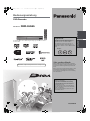 1
1
-
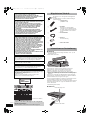 2
2
-
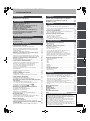 3
3
-
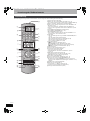 4
4
-
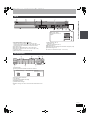 5
5
-
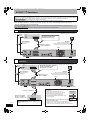 6
6
-
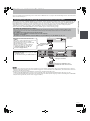 7
7
-
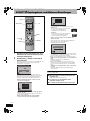 8
8
-
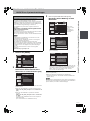 9
9
-
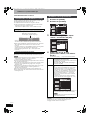 10
10
-
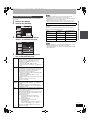 11
11
-
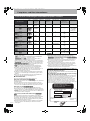 12
12
-
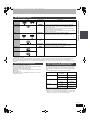 13
13
-
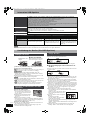 14
14
-
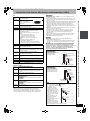 15
15
-
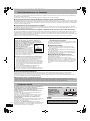 16
16
-
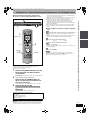 17
17
-
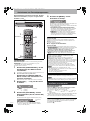 18
18
-
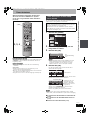 19
19
-
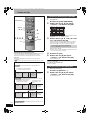 20
20
-
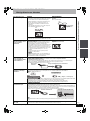 21
21
-
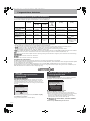 22
22
-
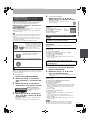 23
23
-
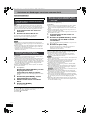 24
24
-
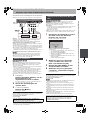 25
25
-
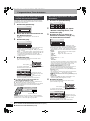 26
26
-
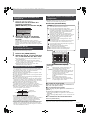 27
27
-
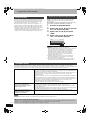 28
28
-
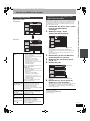 29
29
-
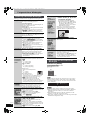 30
30
-
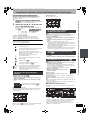 31
31
-
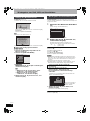 32
32
-
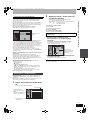 33
33
-
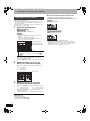 34
34
-
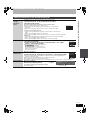 35
35
-
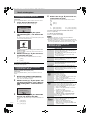 36
36
-
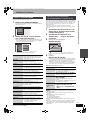 37
37
-
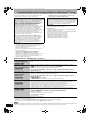 38
38
-
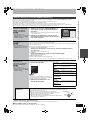 39
39
-
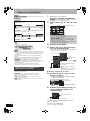 40
40
-
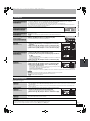 41
41
-
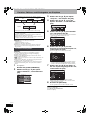 42
42
-
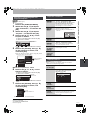 43
43
-
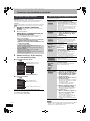 44
44
-
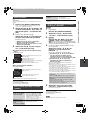 45
45
-
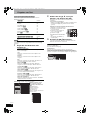 46
46
-
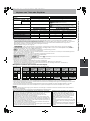 47
47
-
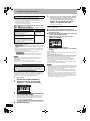 48
48
-
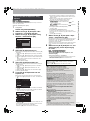 49
49
-
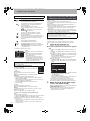 50
50
-
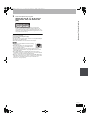 51
51
-
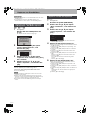 52
52
-
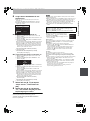 53
53
-
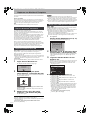 54
54
-
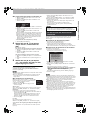 55
55
-
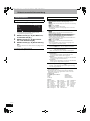 56
56
-
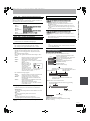 57
57
-
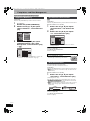 58
58
-
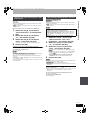 59
59
-
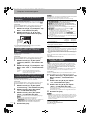 60
60
-
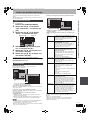 61
61
-
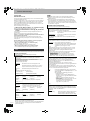 62
62
-
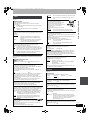 63
63
-
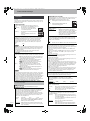 64
64
-
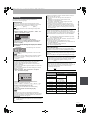 65
65
-
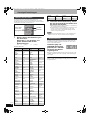 66
66
-
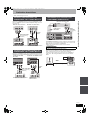 67
67
-
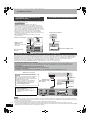 68
68
-
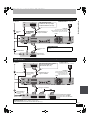 69
69
-
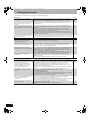 70
70
-
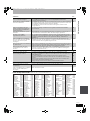 71
71
-
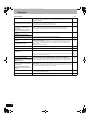 72
72
-
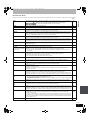 73
73
-
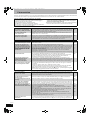 74
74
-
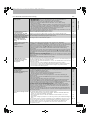 75
75
-
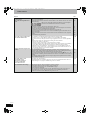 76
76
-
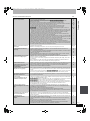 77
77
-
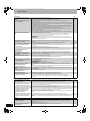 78
78
-
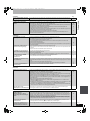 79
79
-
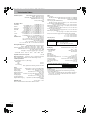 80
80
-
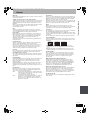 81
81
-
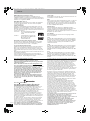 82
82
-
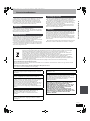 83
83
-
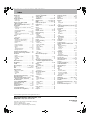 84
84
Panasonic DMREH585 Bedienungsanleitung
- Kategorie
- DVD Spieler
- Typ
- Bedienungsanleitung
Verwandte Artikel
-
Panasonic DMR-EH585 Bedienungsanleitung
-
Panasonic DMR-EH770 Bedienungsanleitung
-
Panasonic DMR-EH770 Bedienungsanleitung
-
Panasonic DMREH595 Bedienungsanleitung
-
Panasonic DMREH495 Bedienungsanleitung
-
Panasonic DMREH58 Bedienungsanleitung
-
Panasonic DMREH685 Bedienungsanleitung
-
Panasonic DMREH69 Bedienungsanleitung
-
Panasonic DMREH695 Bedienungsanleitung
-
Panasonic DMREX79 Bedienungsanleitung